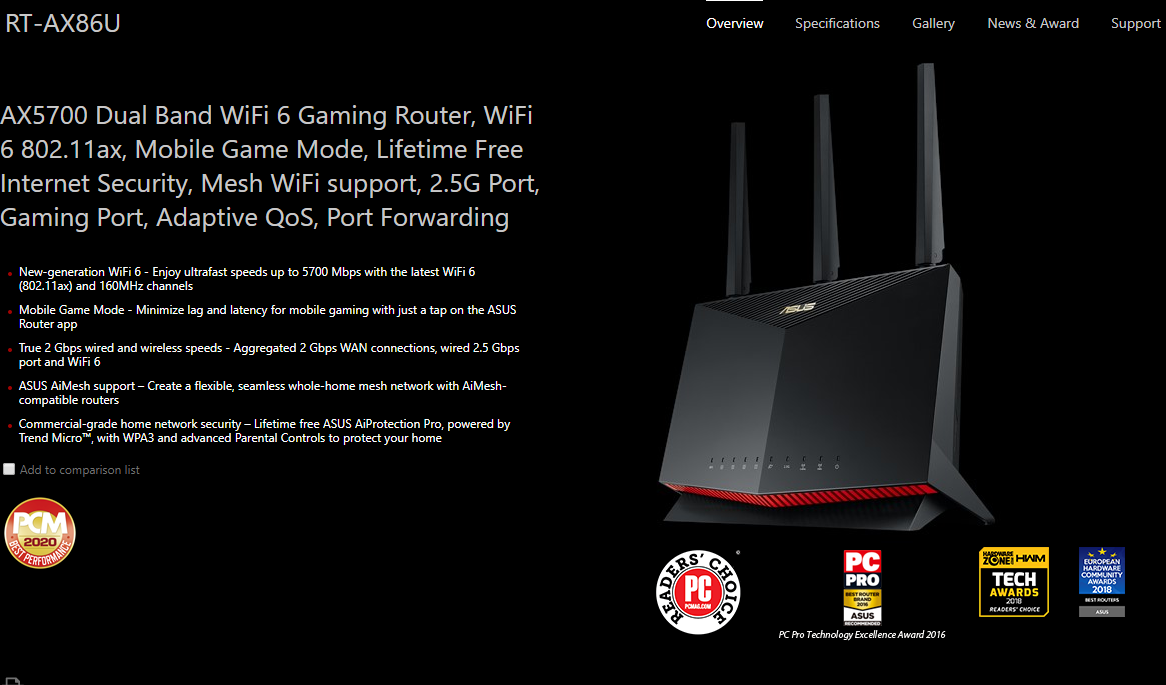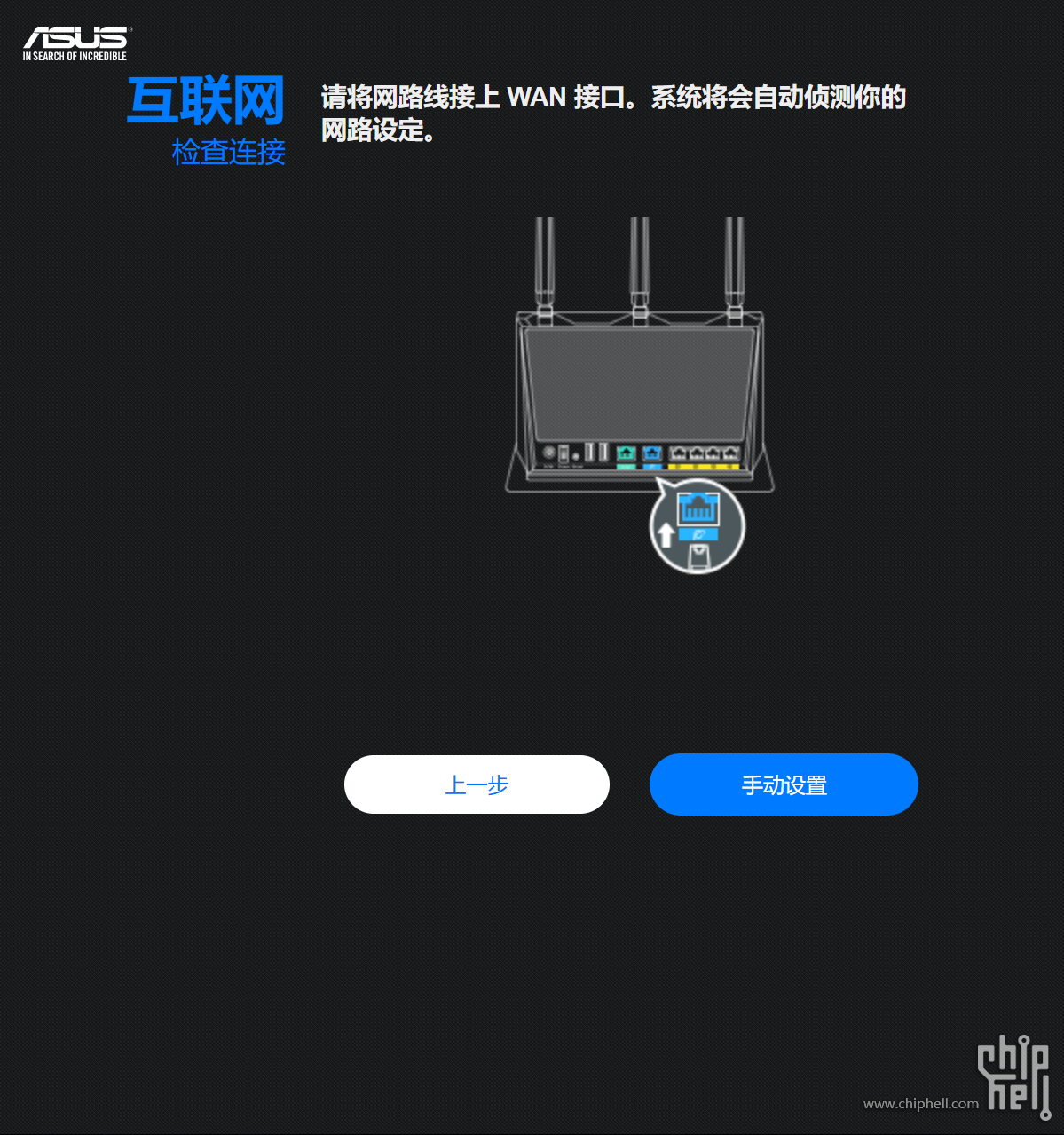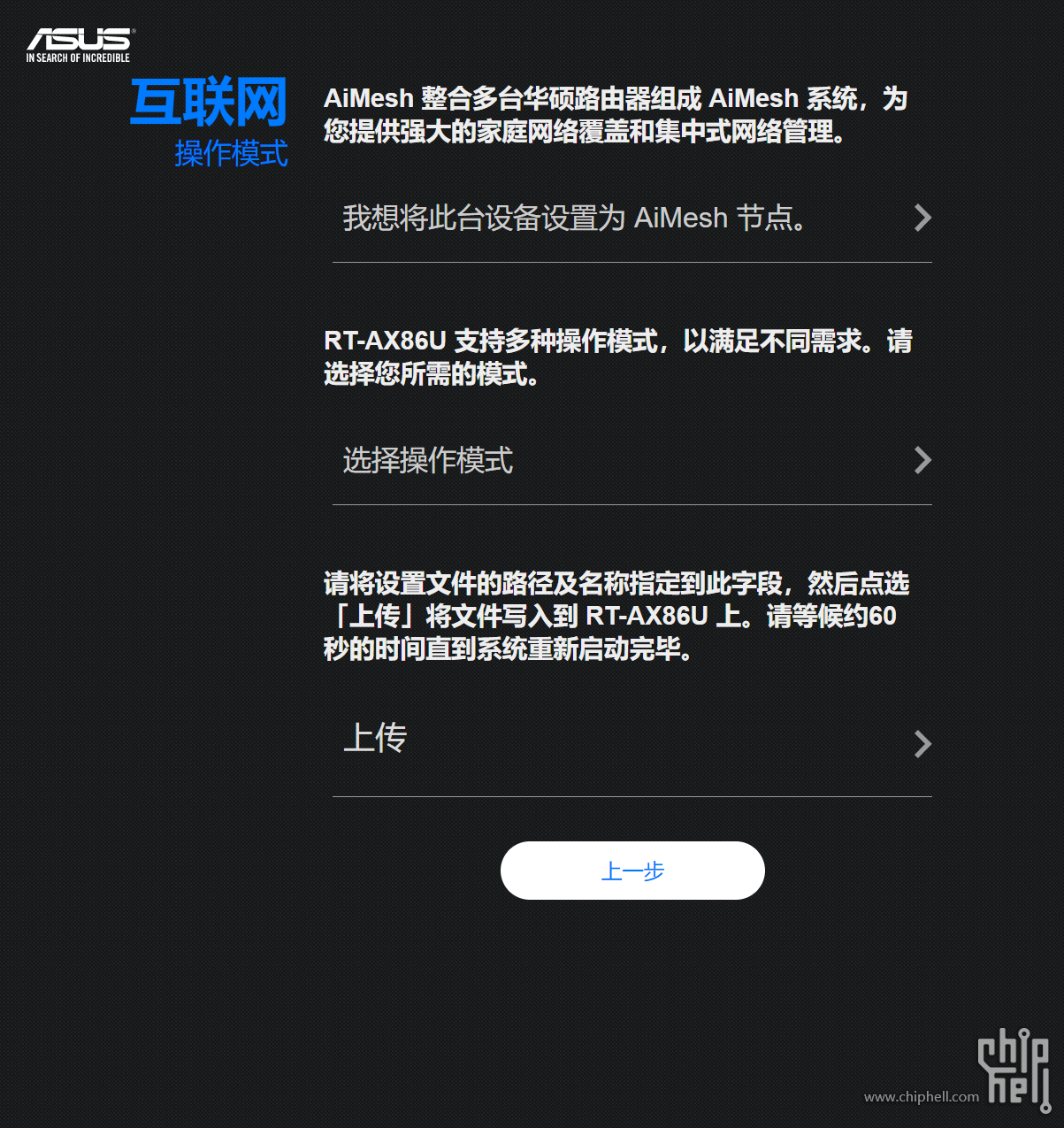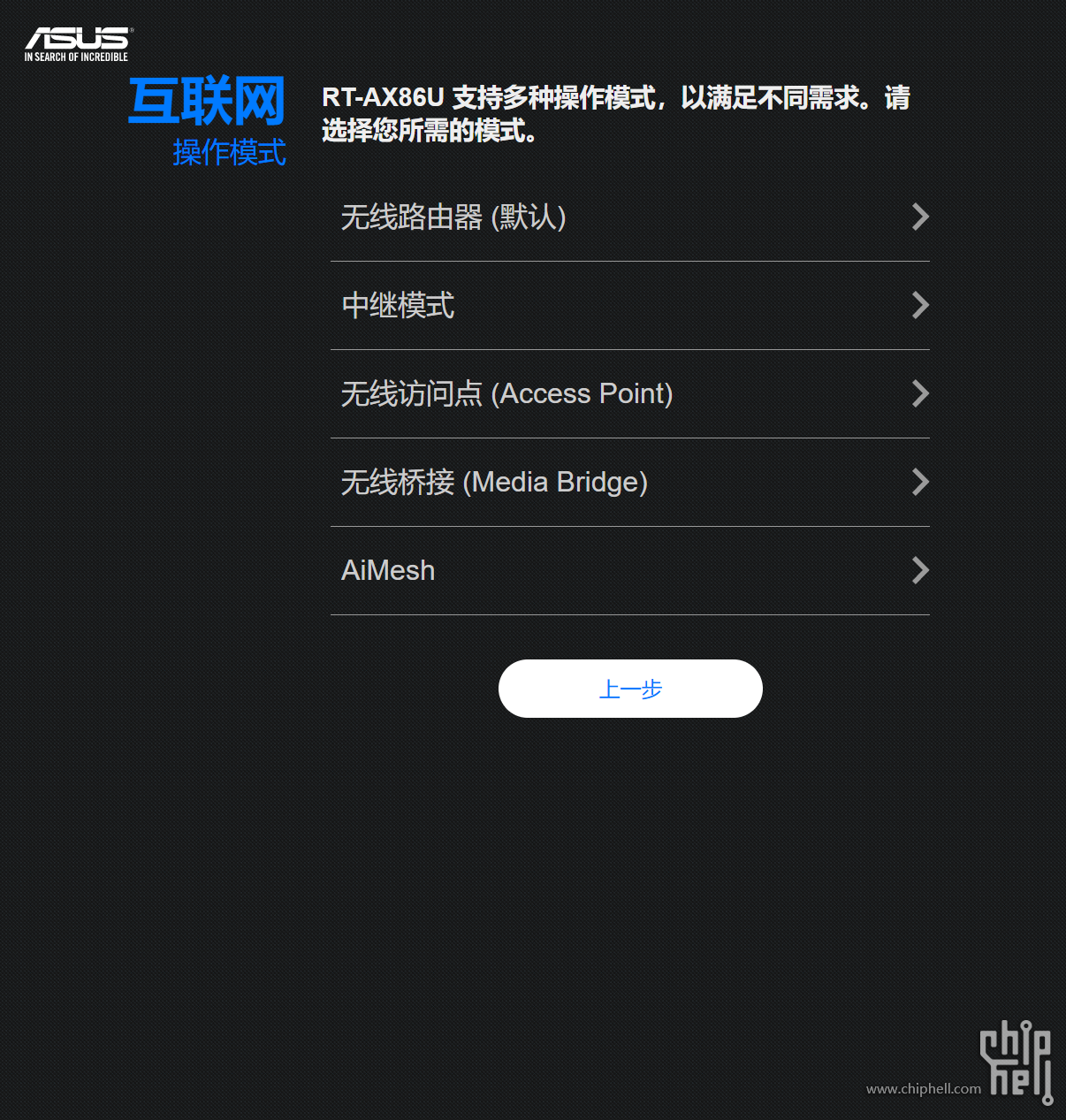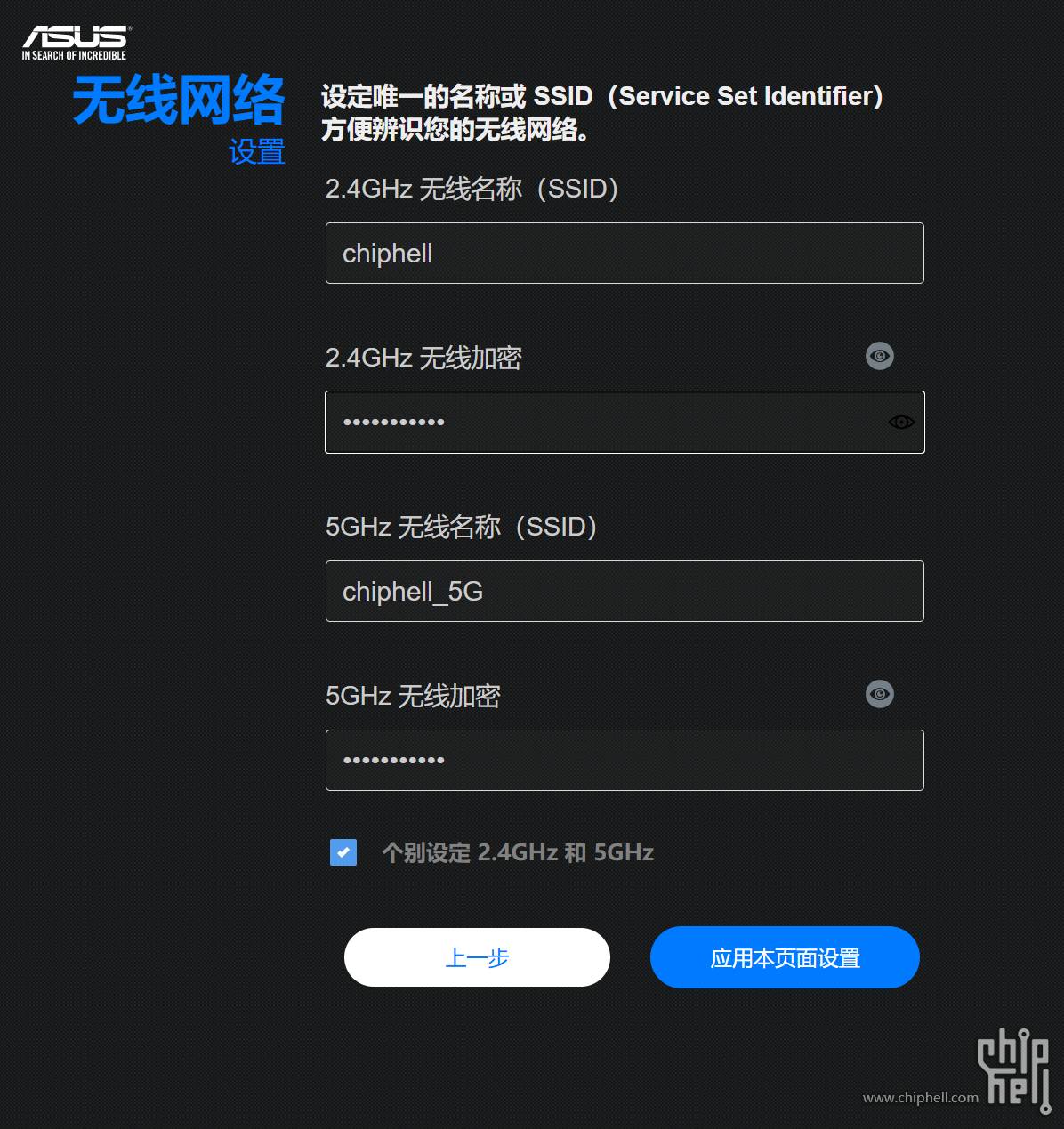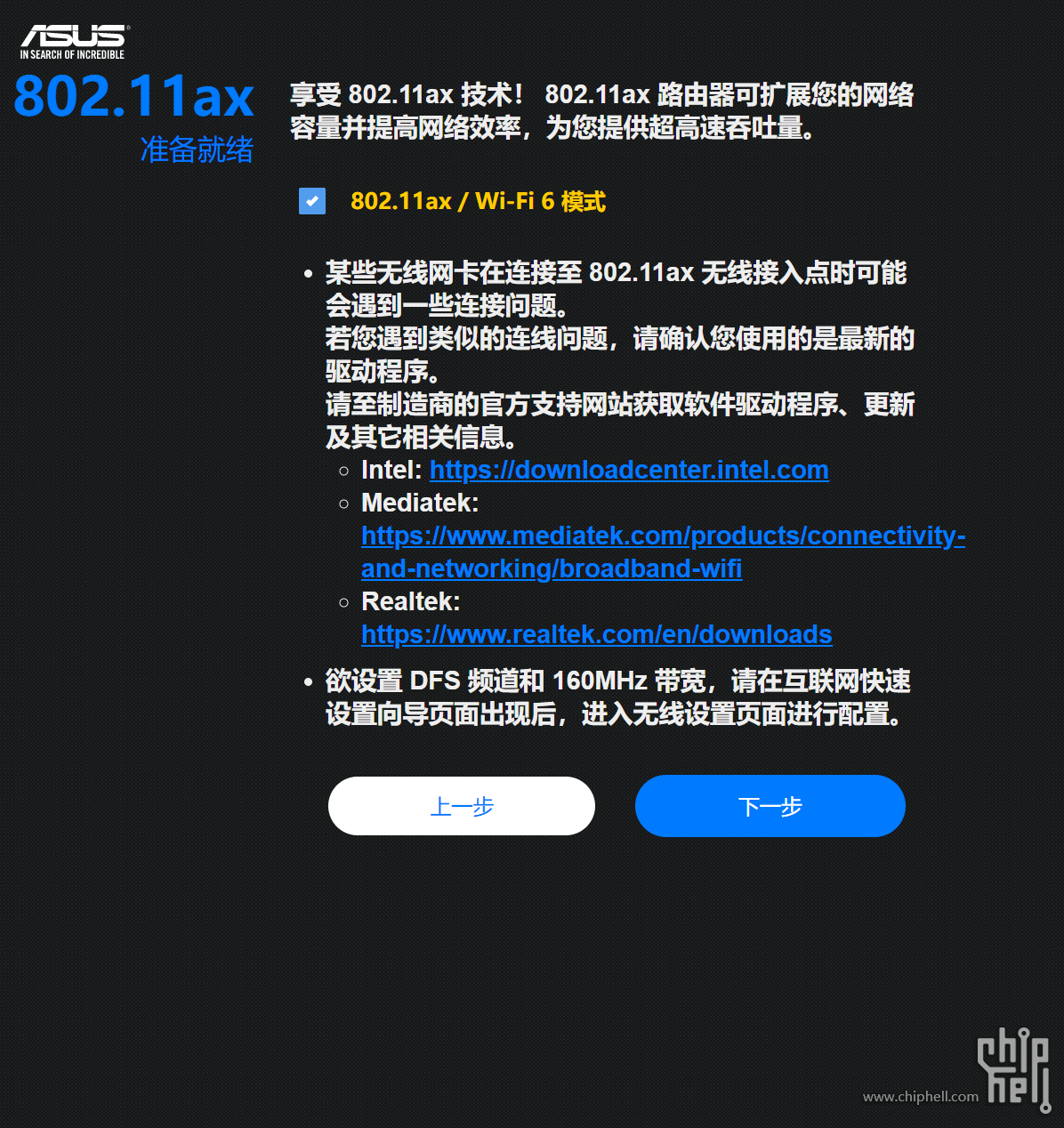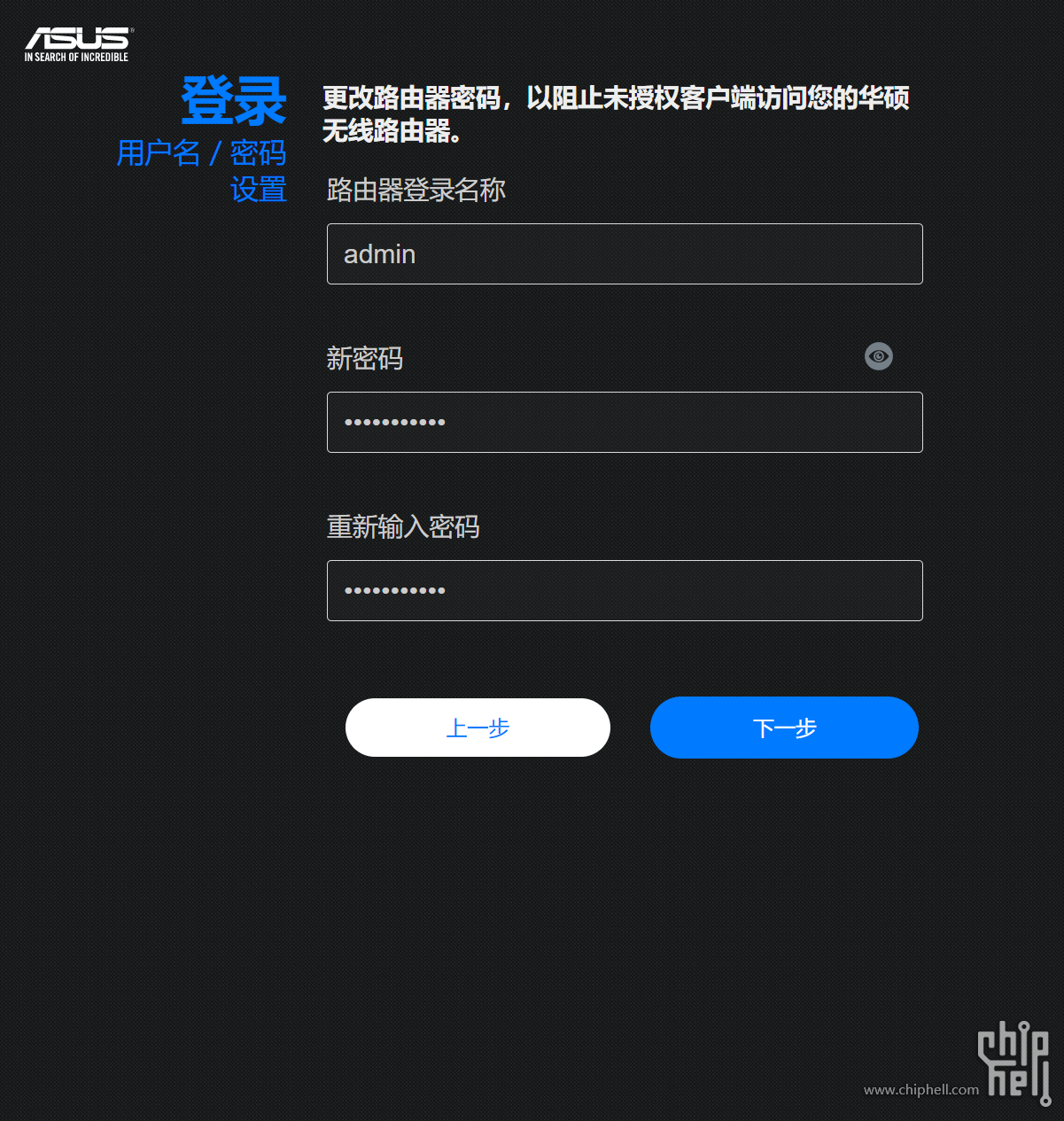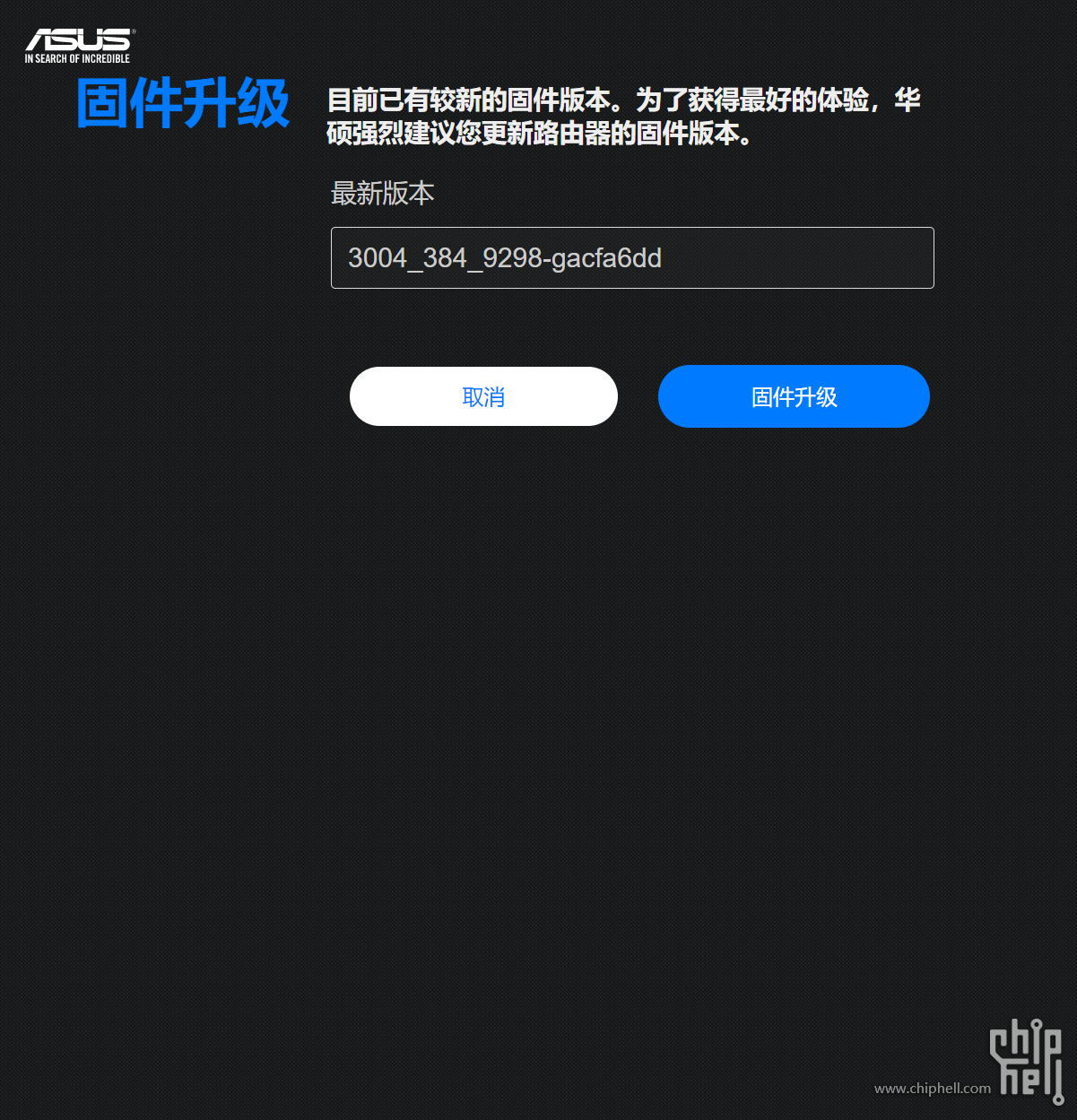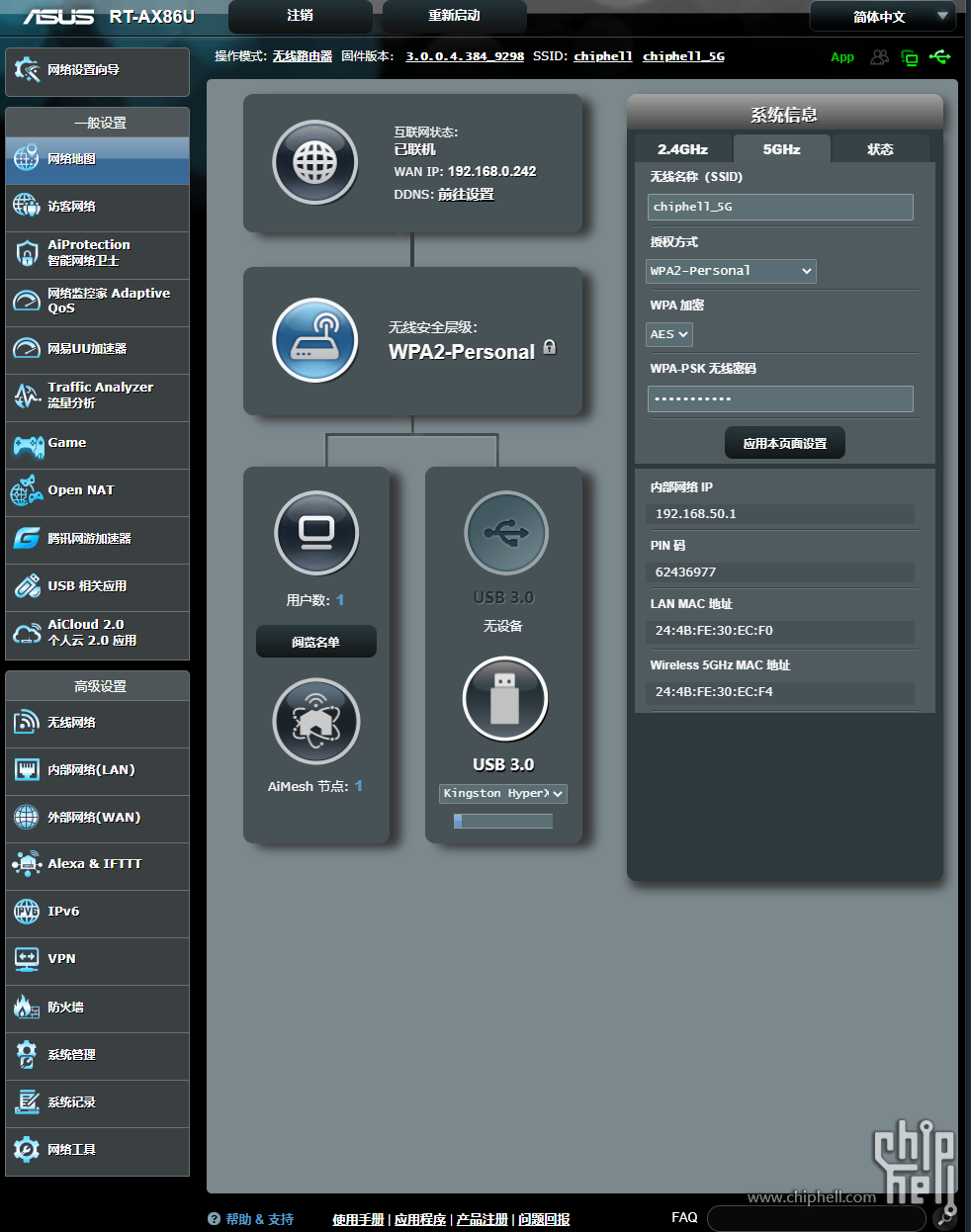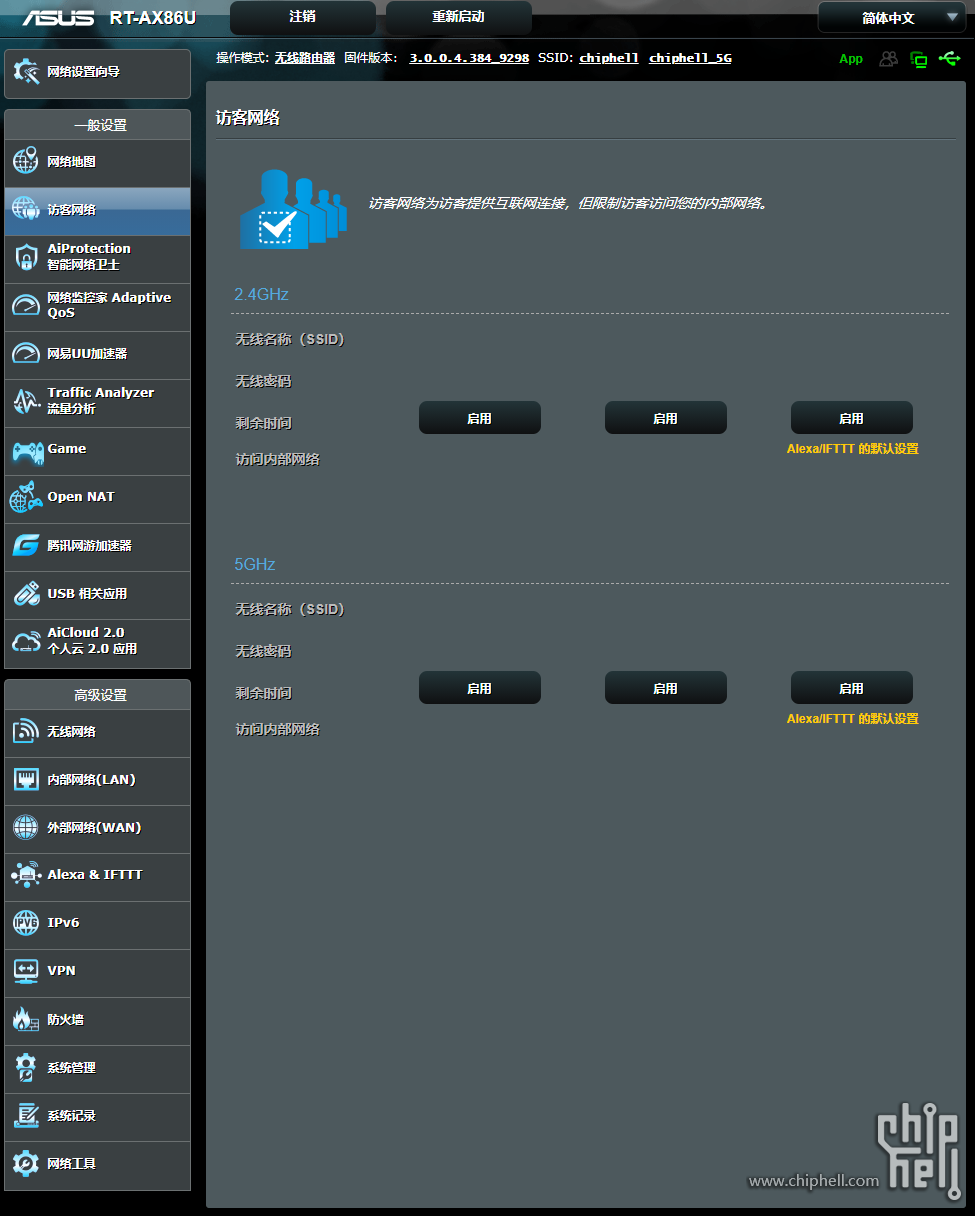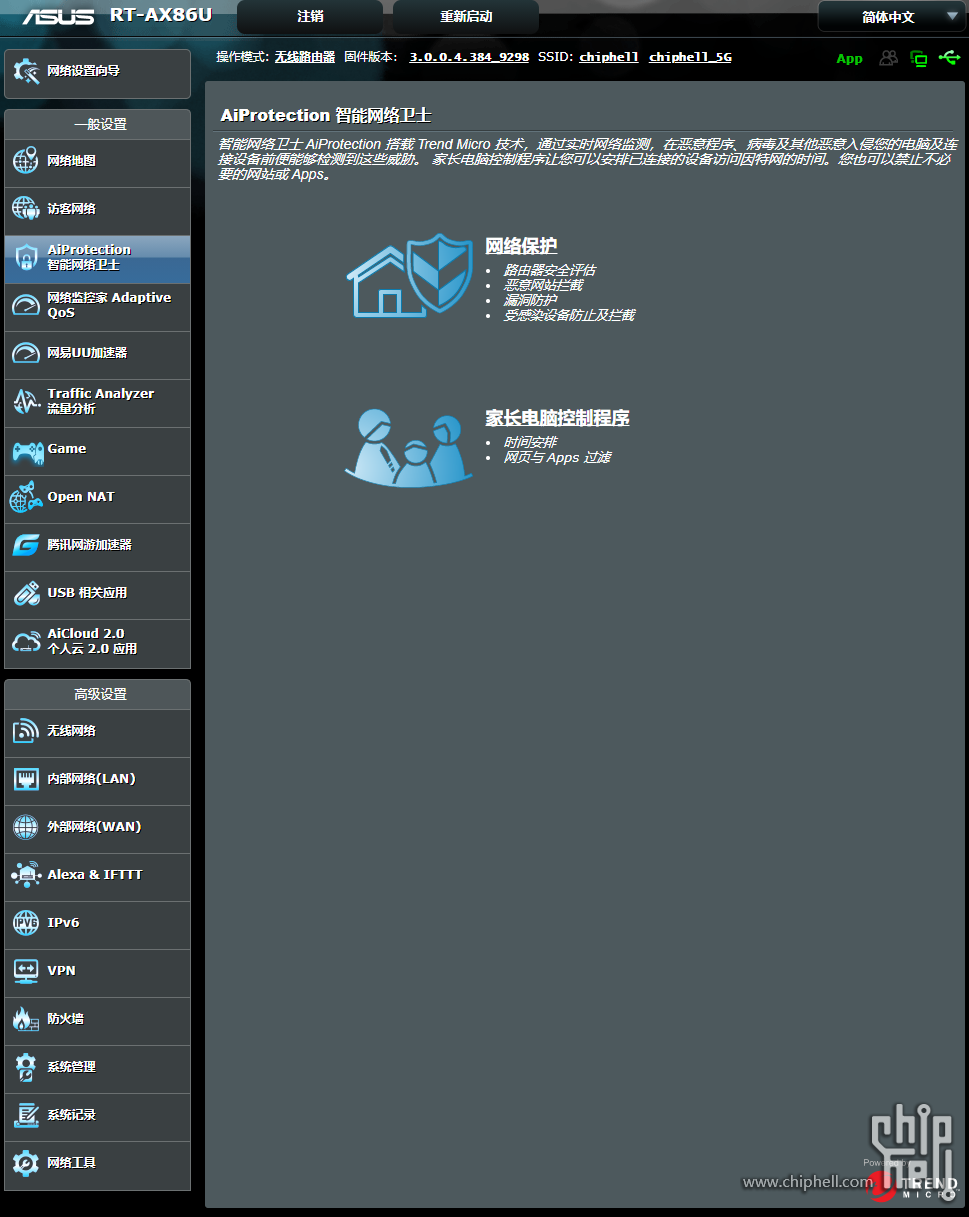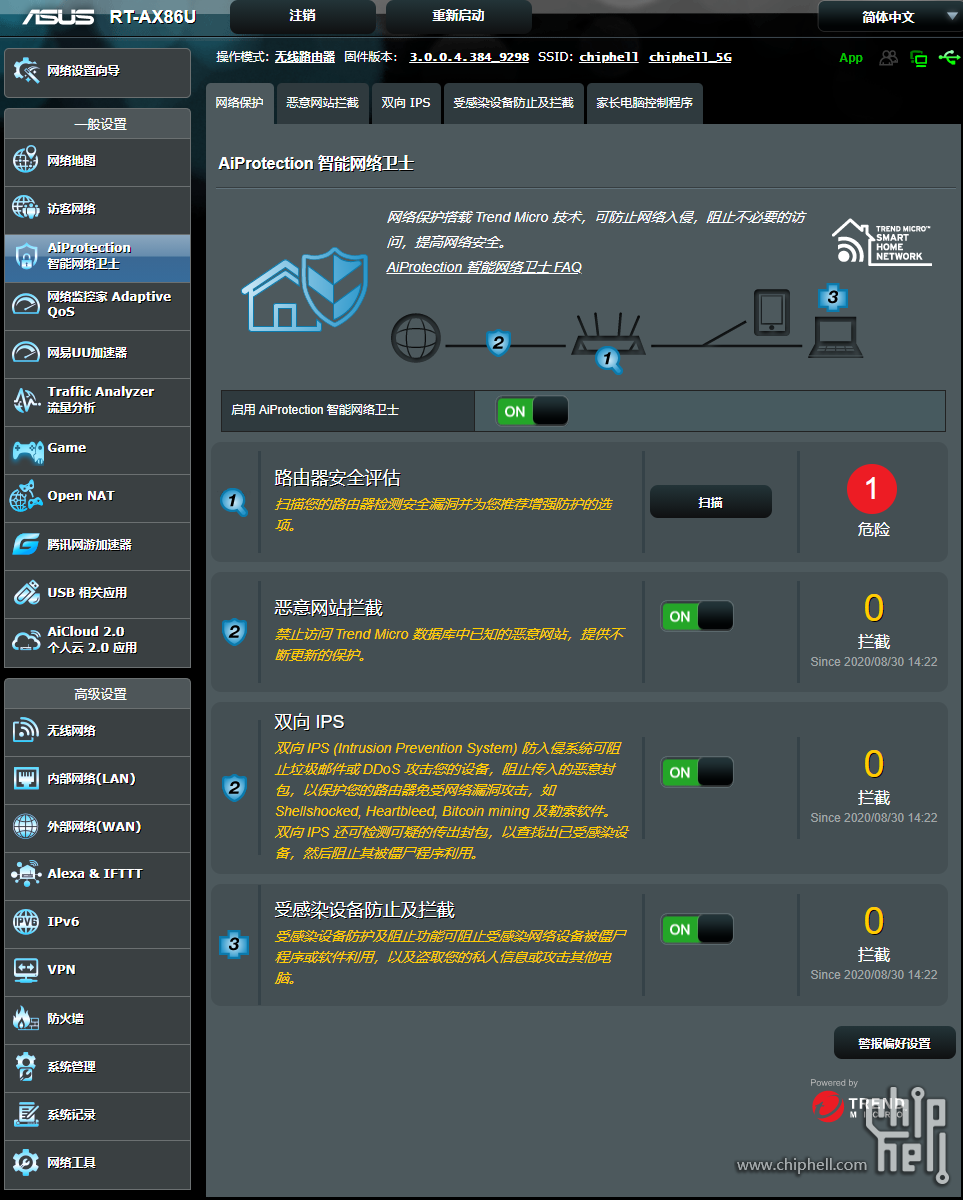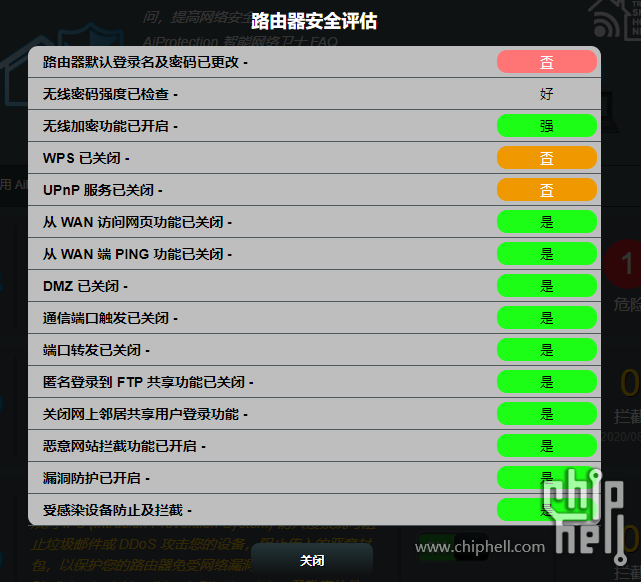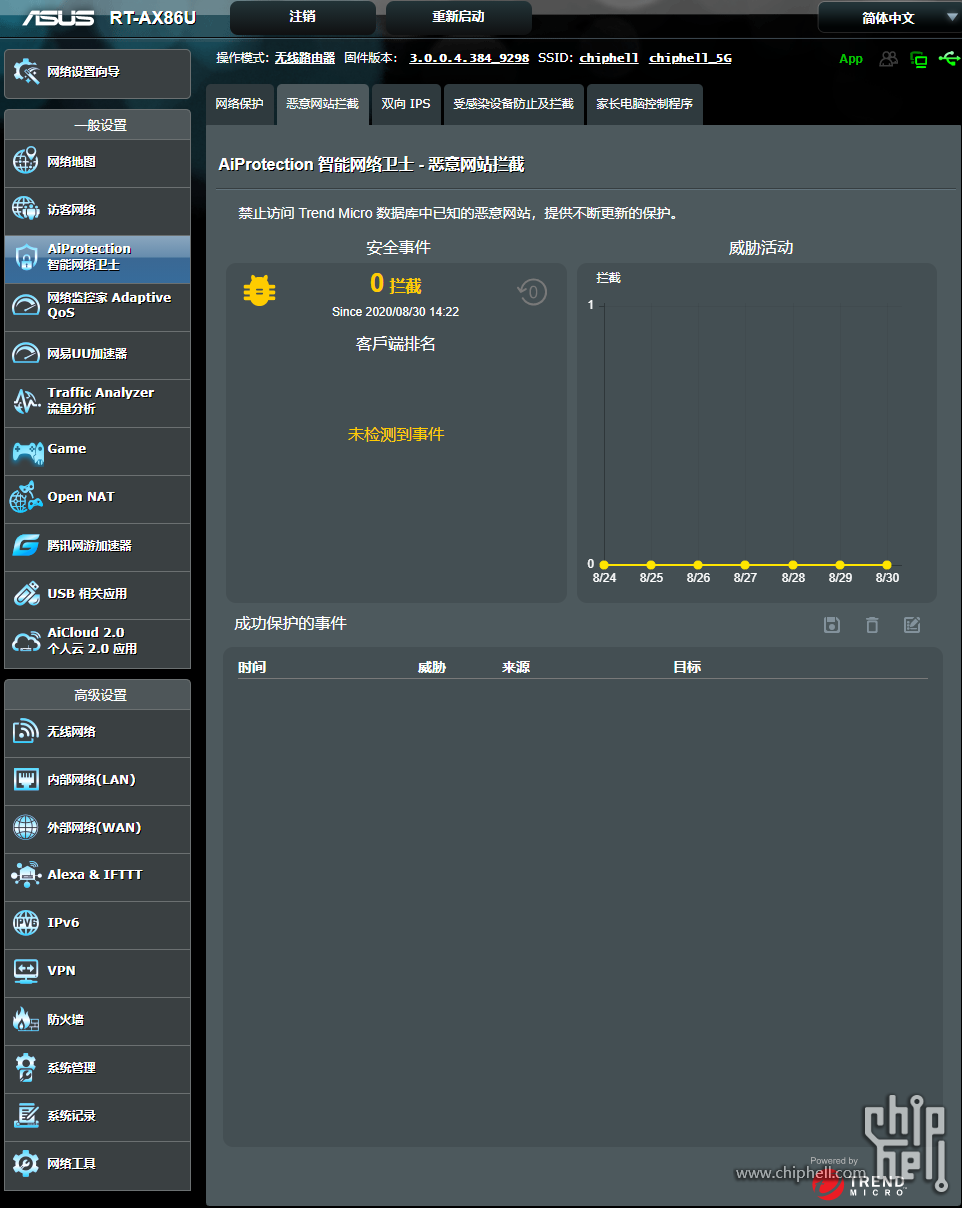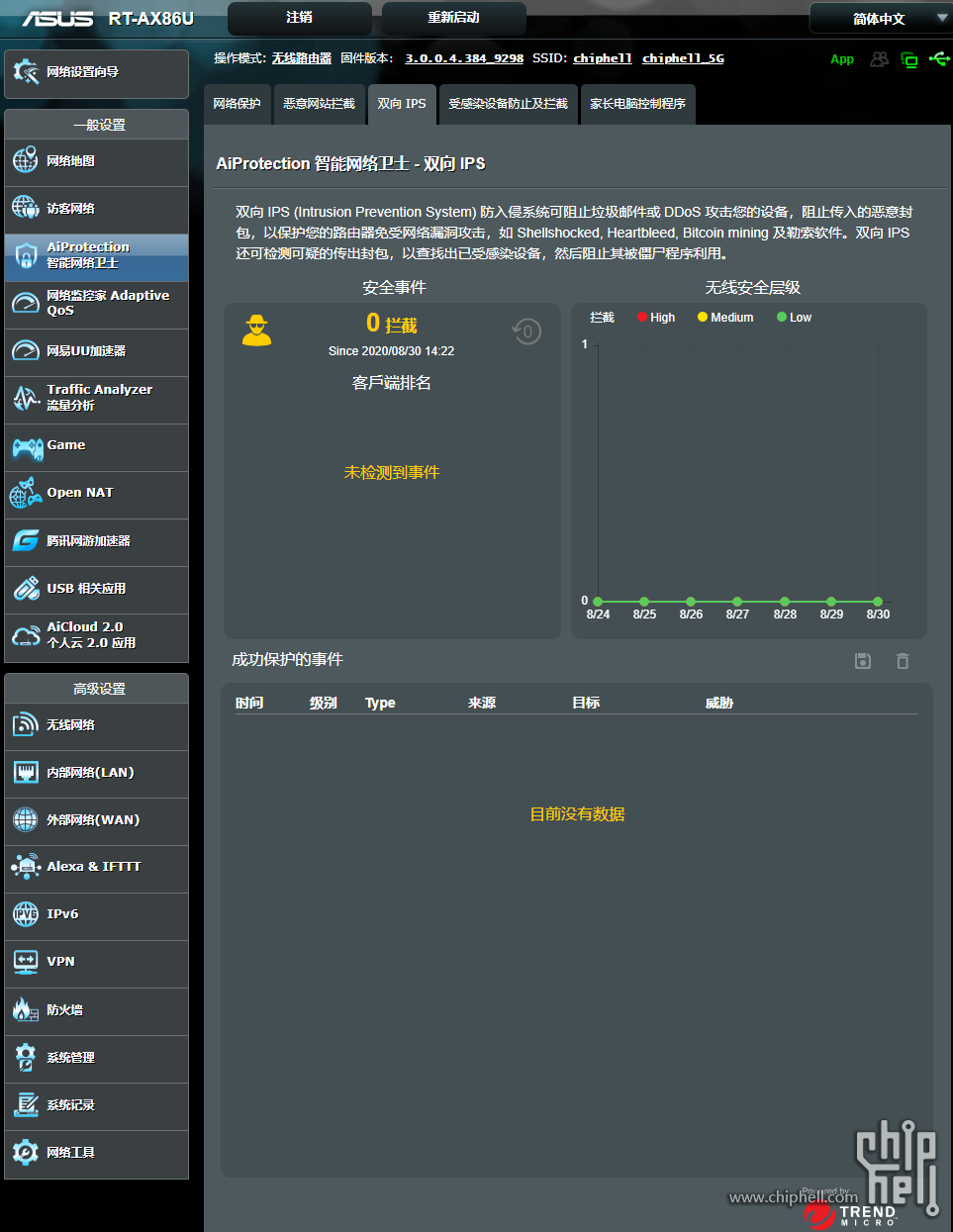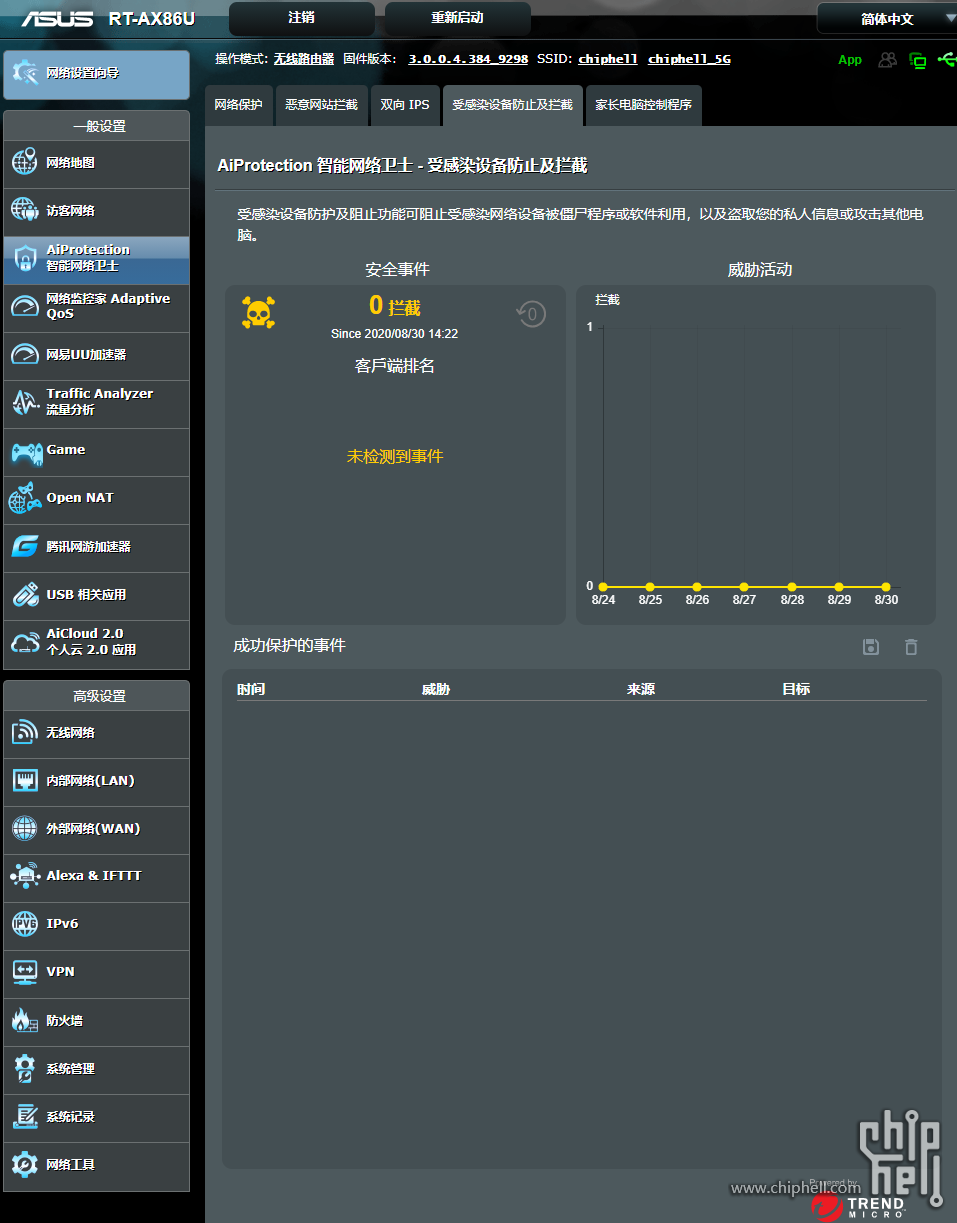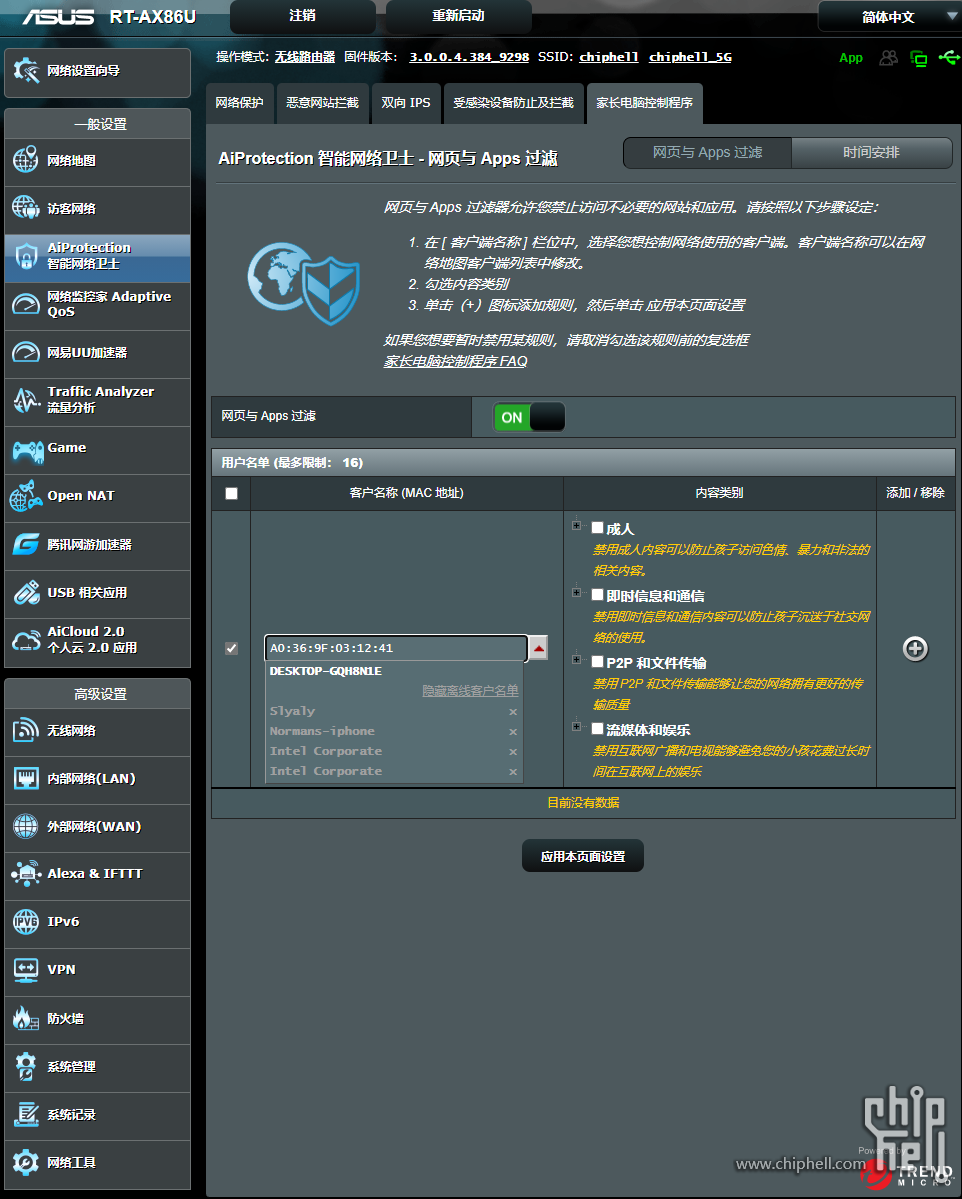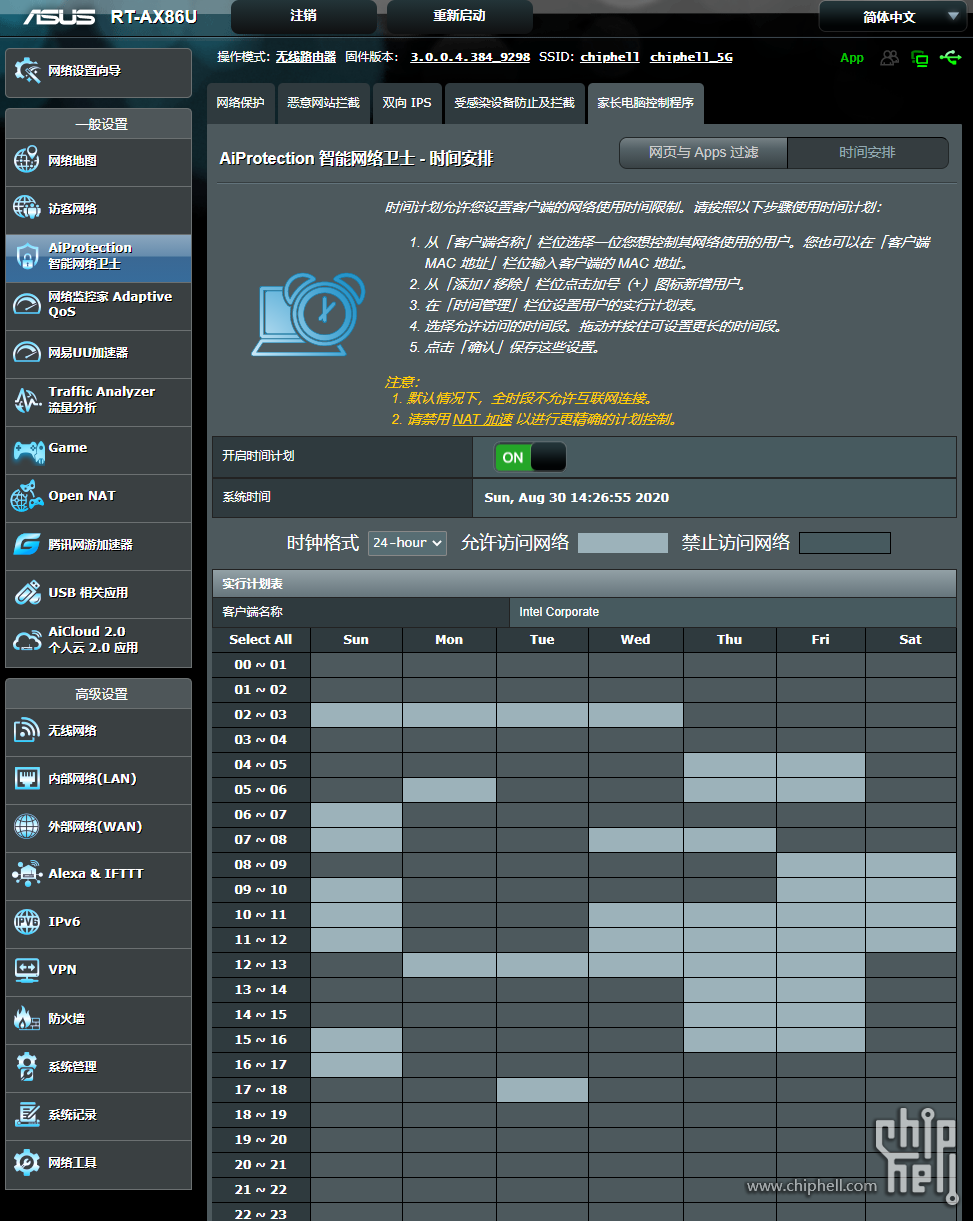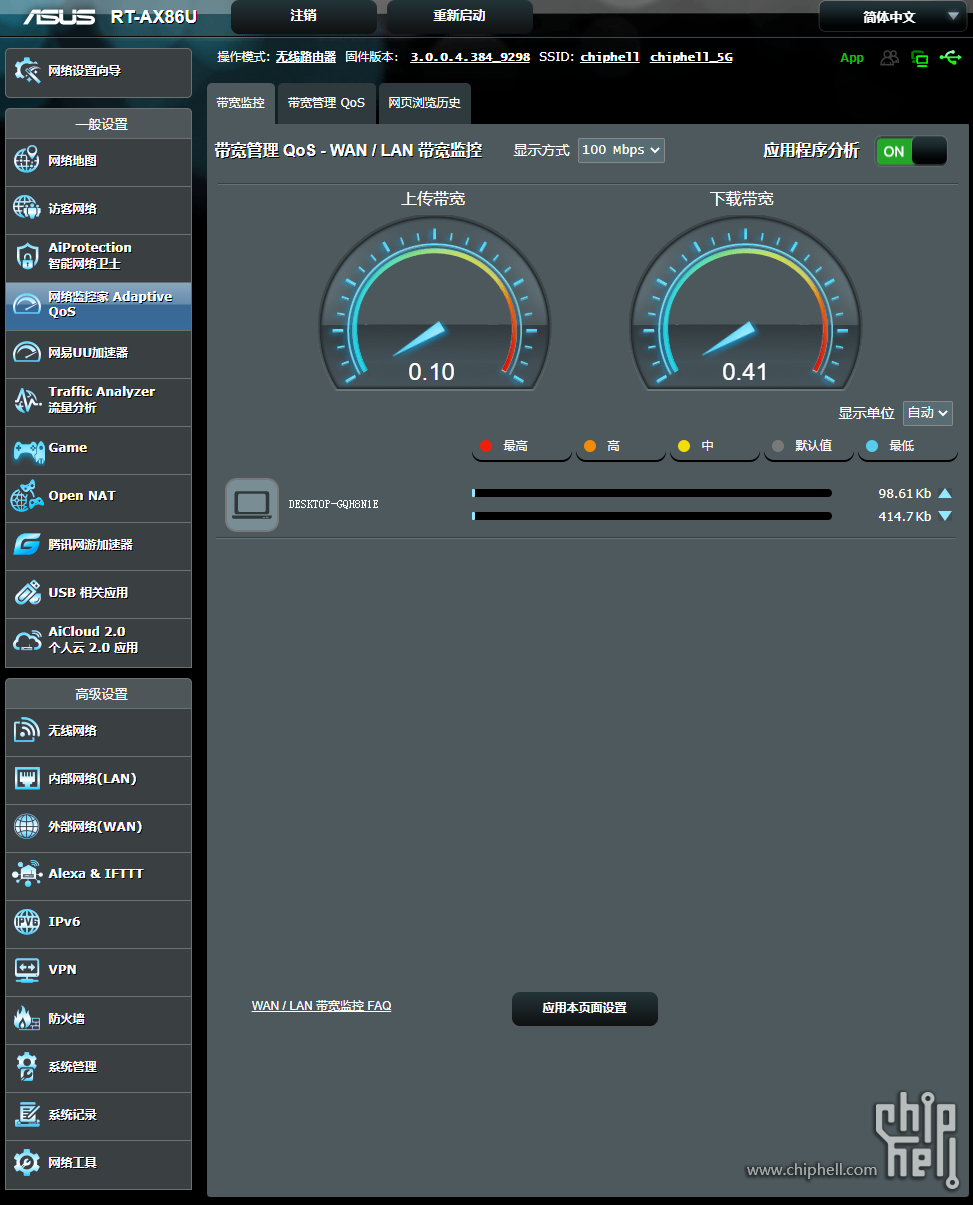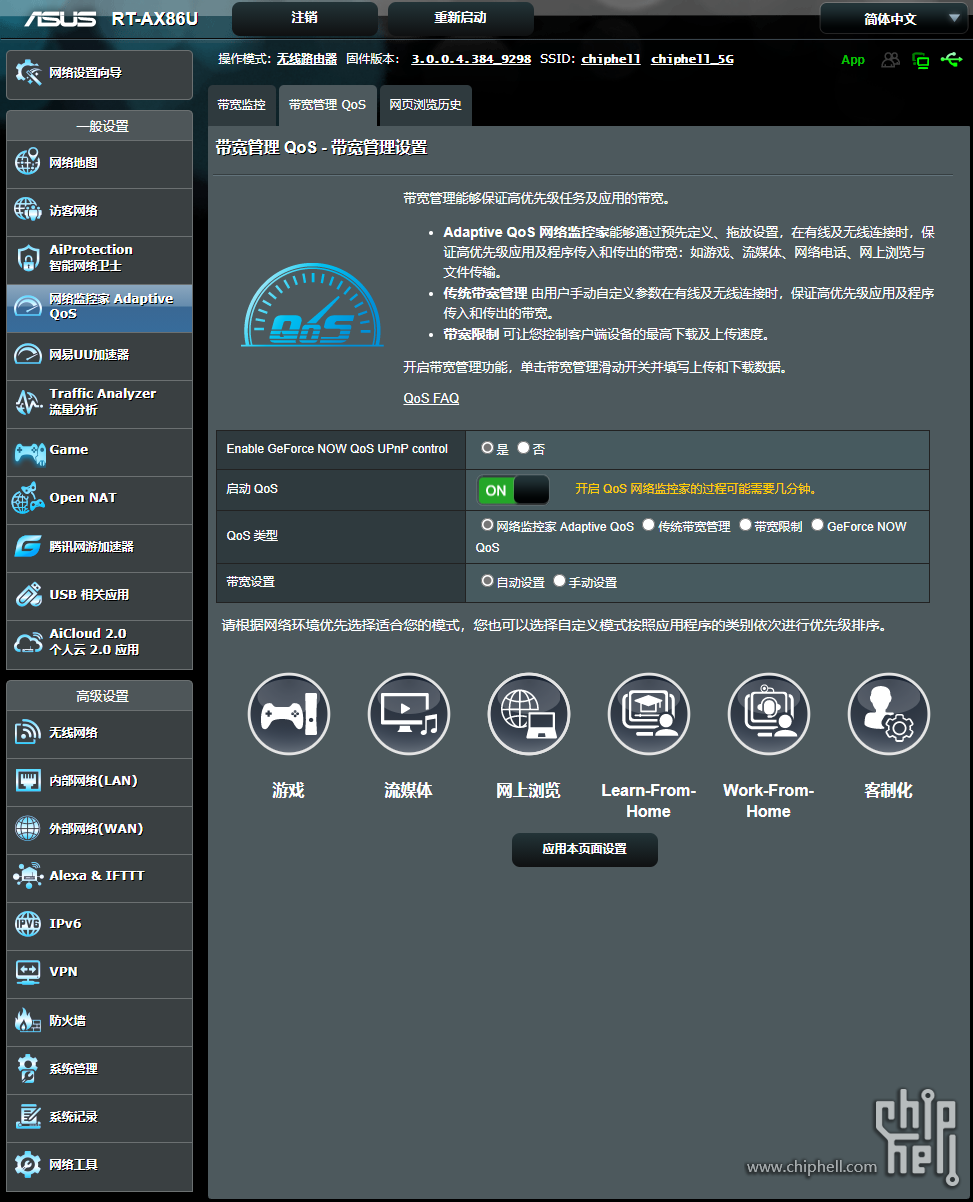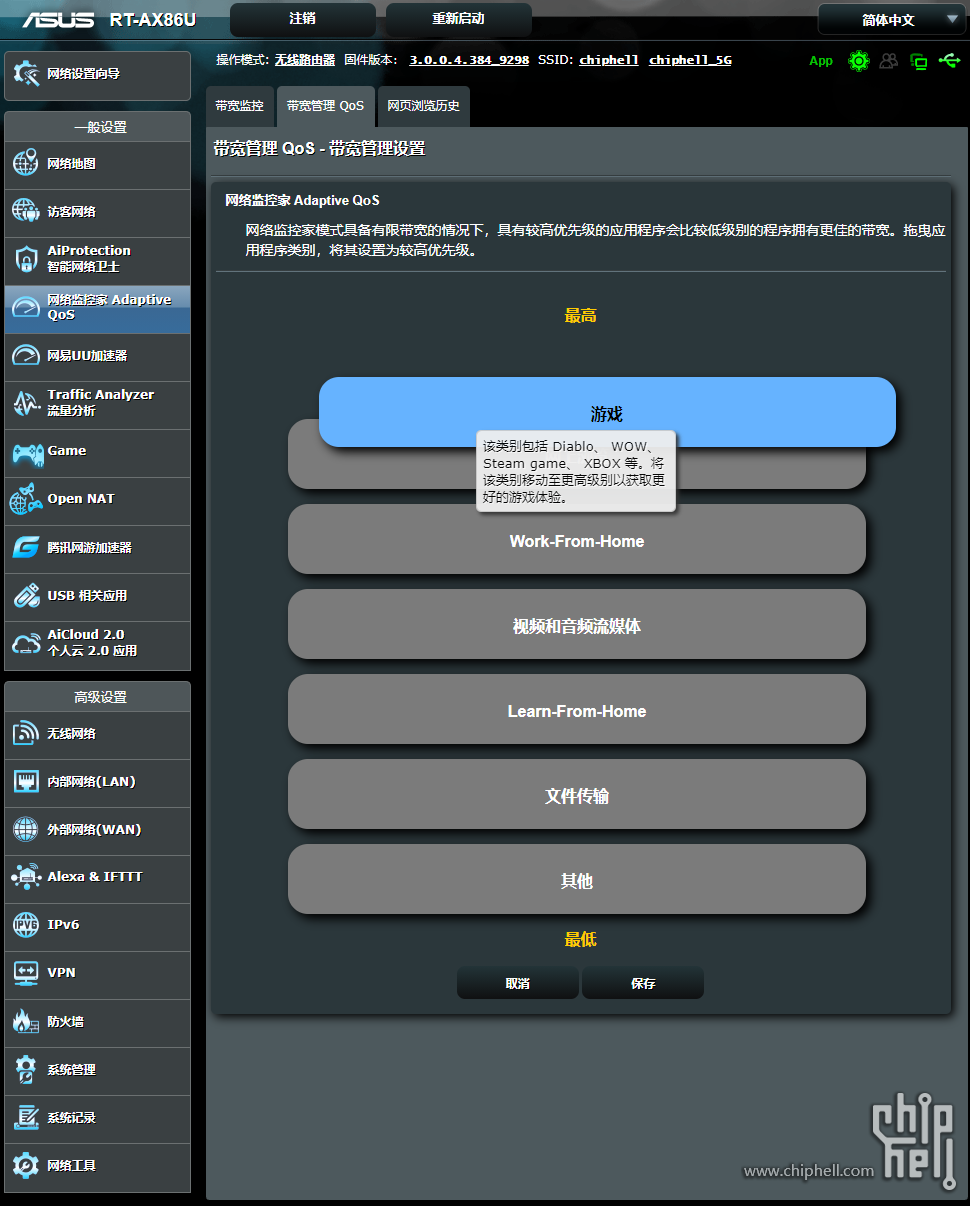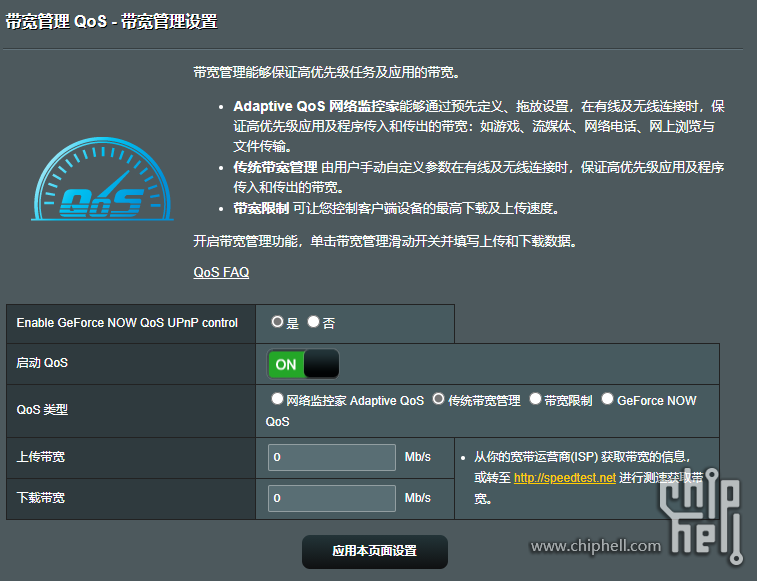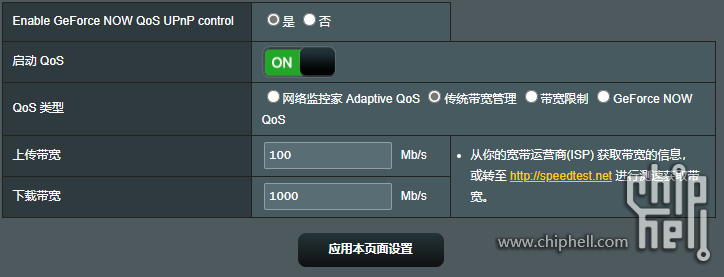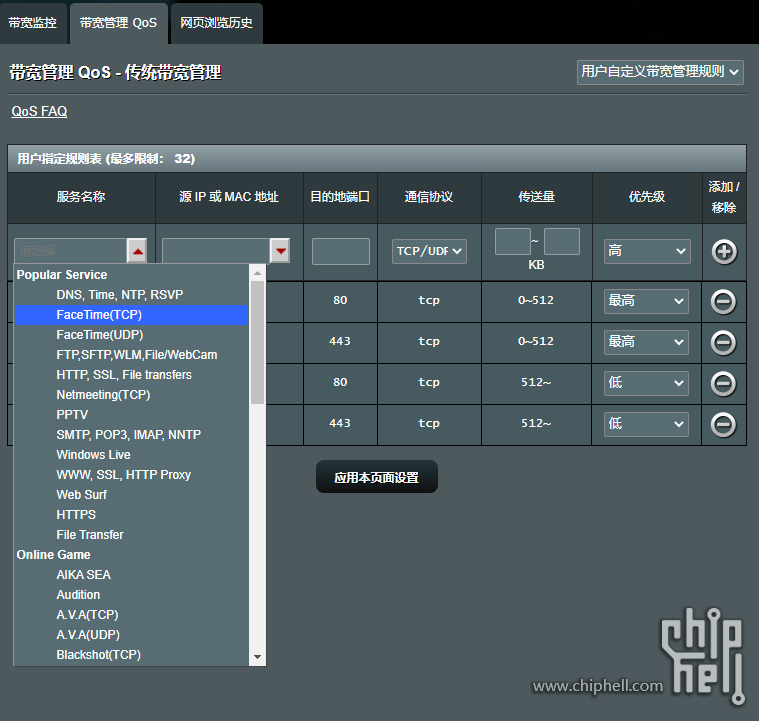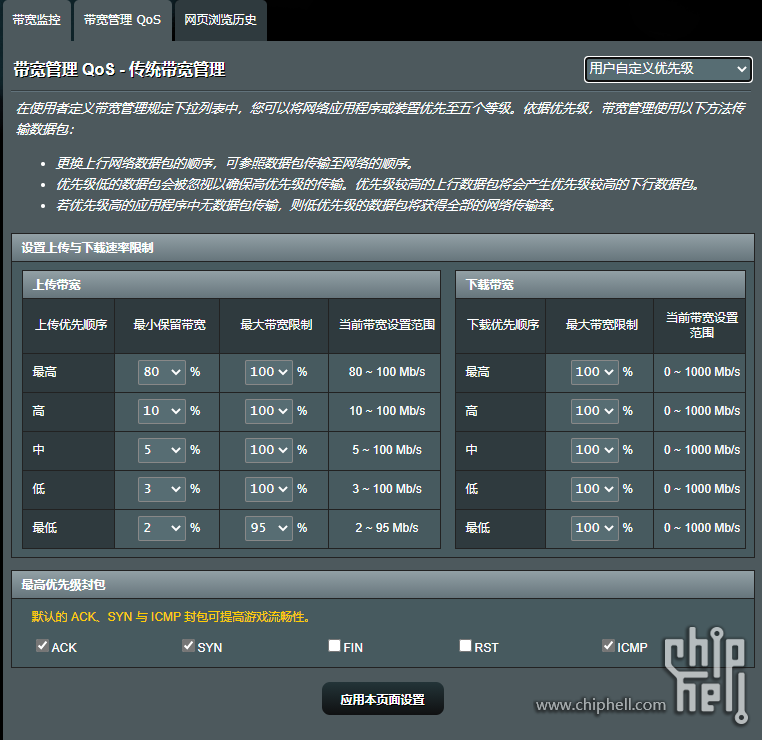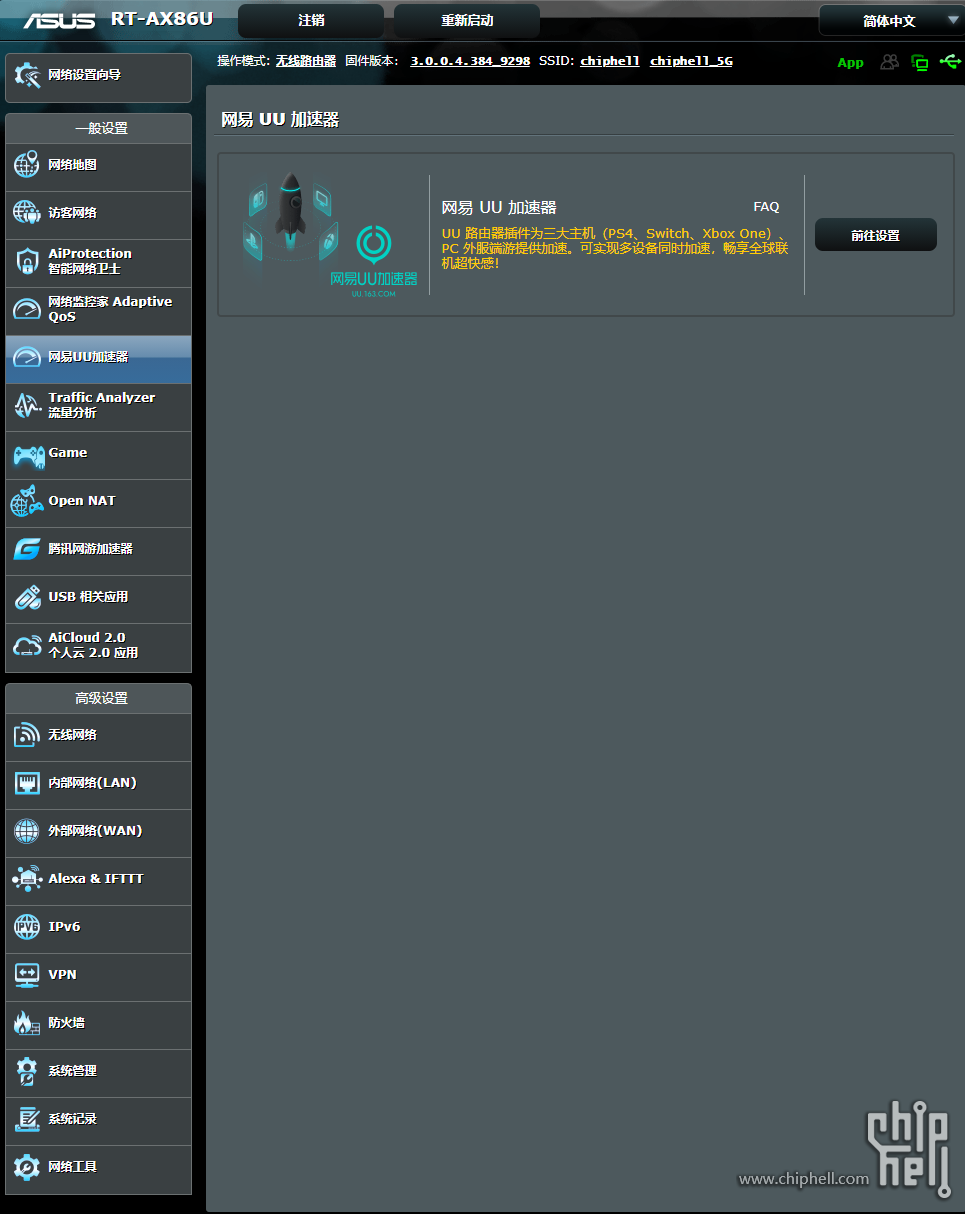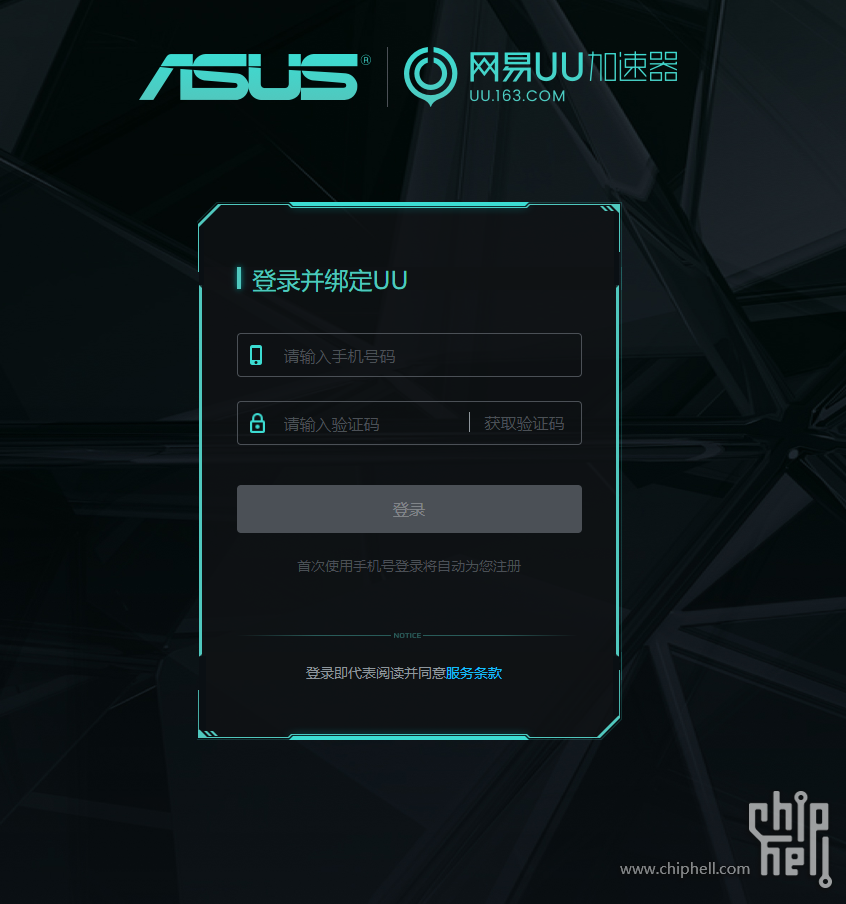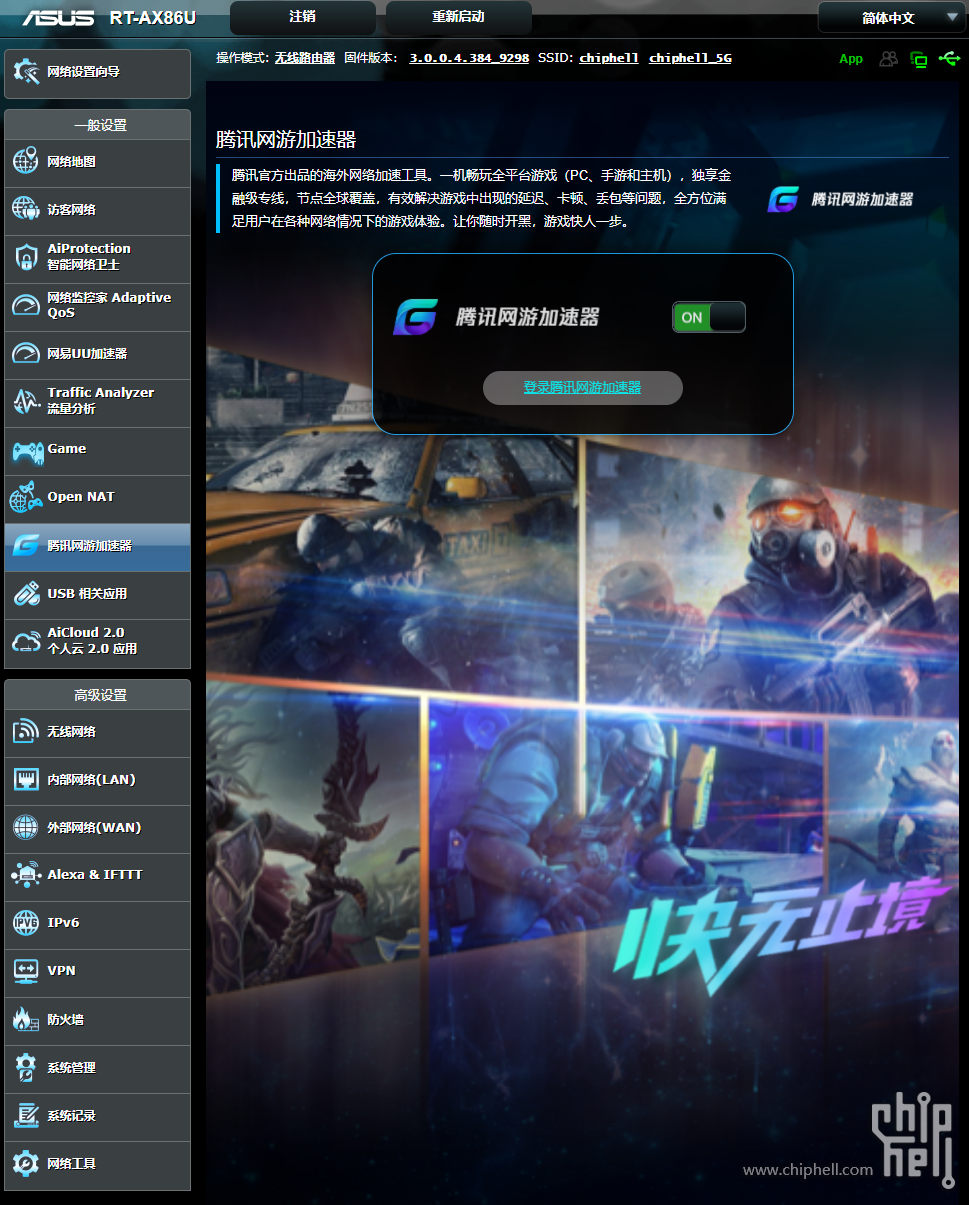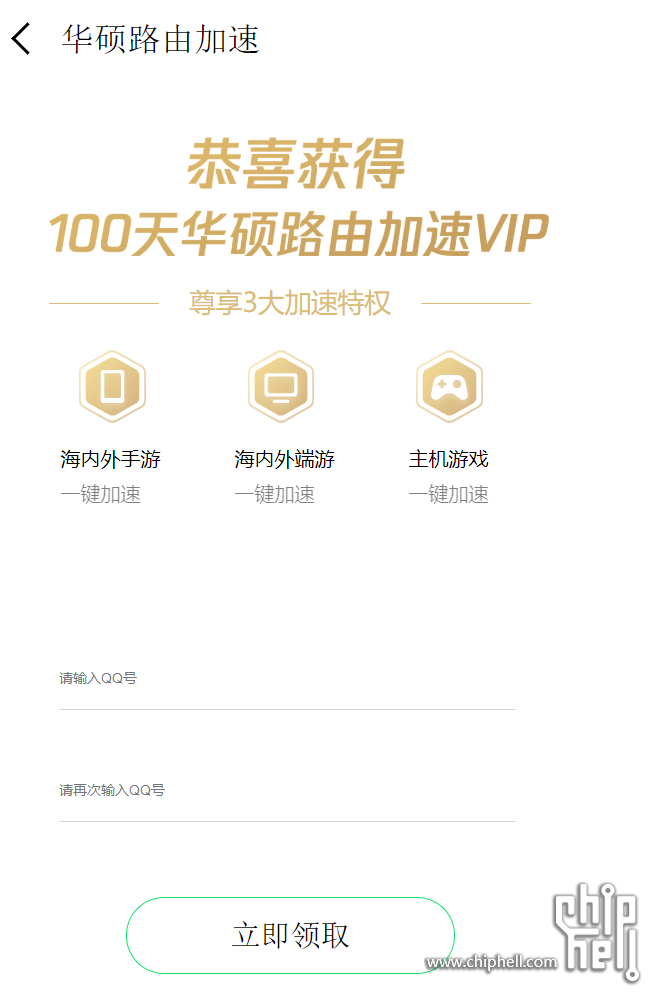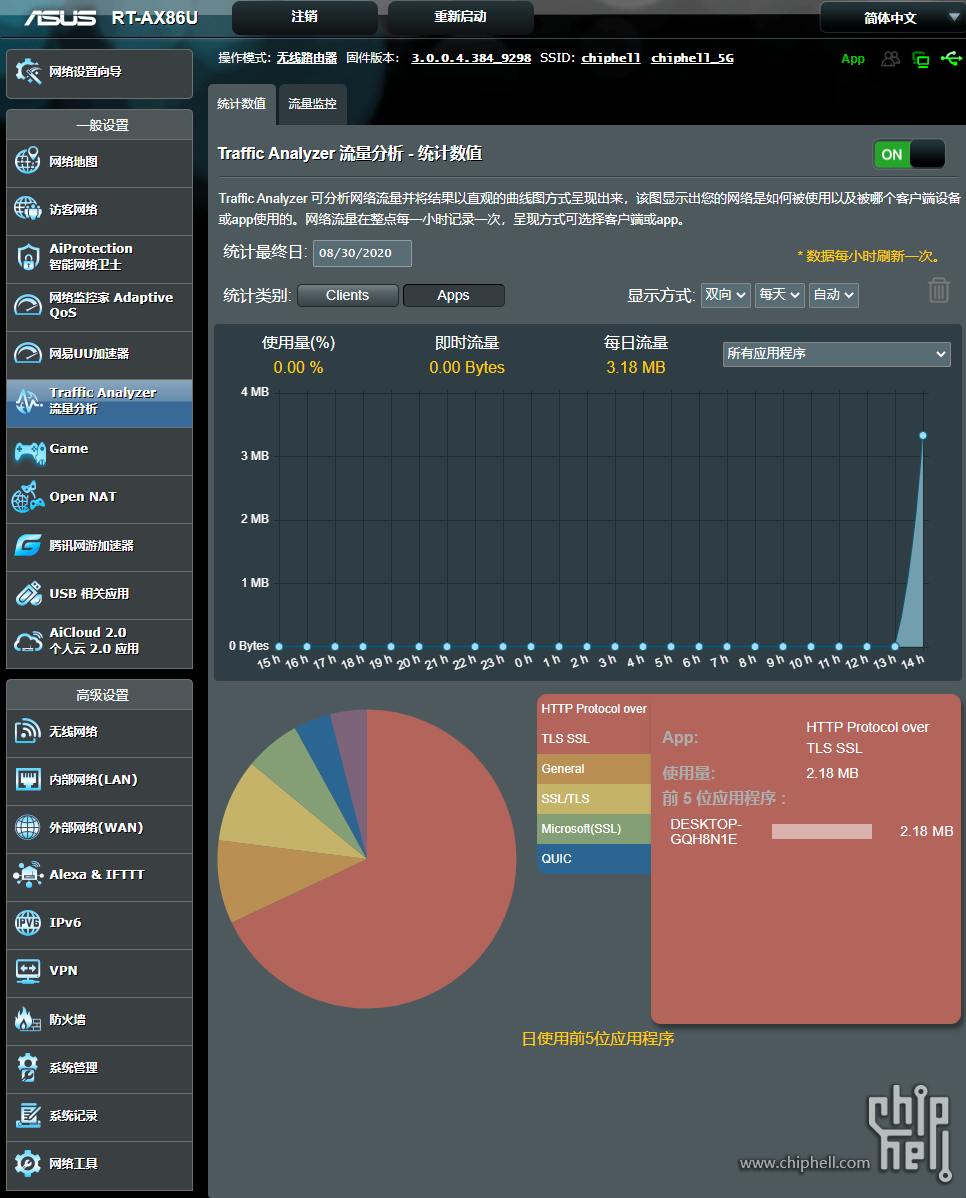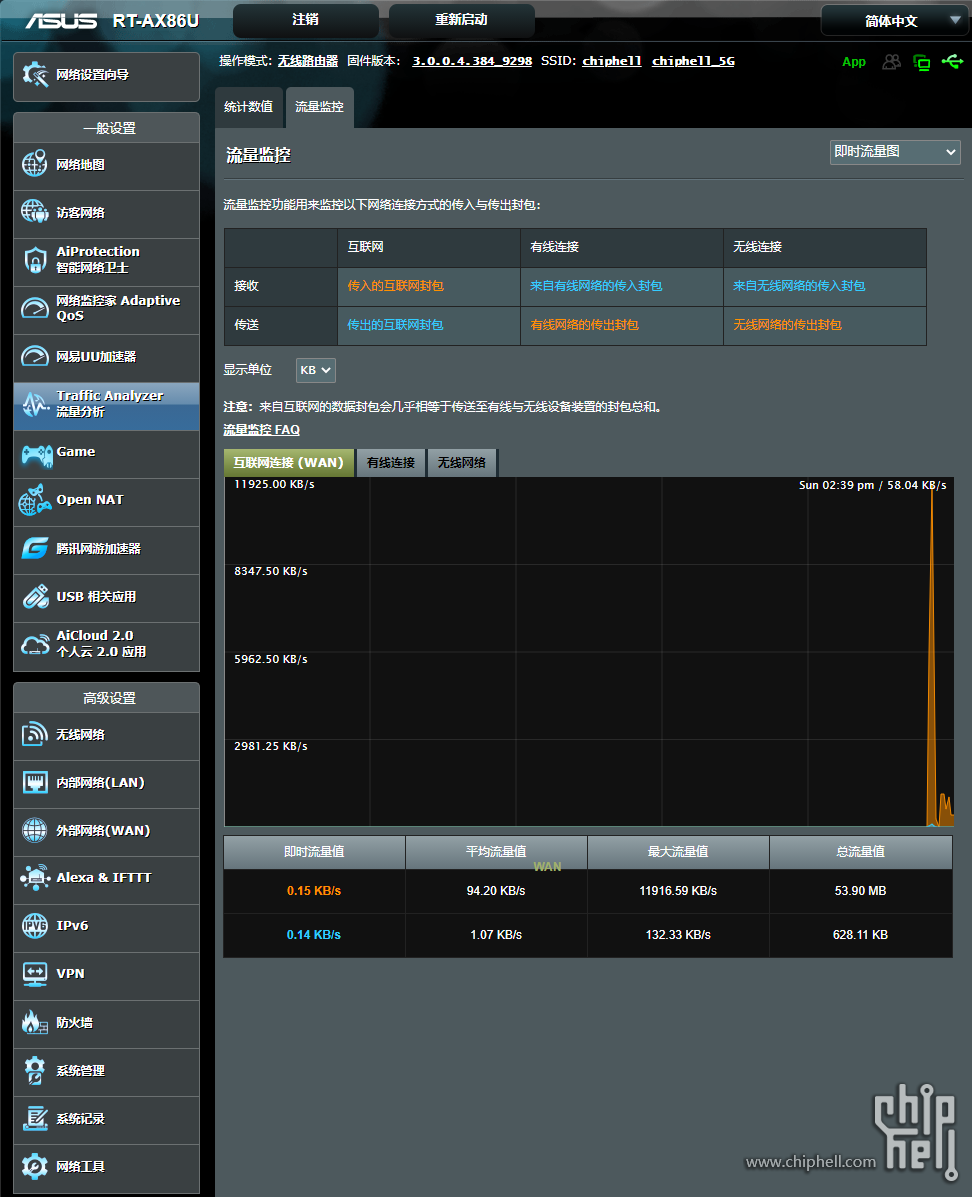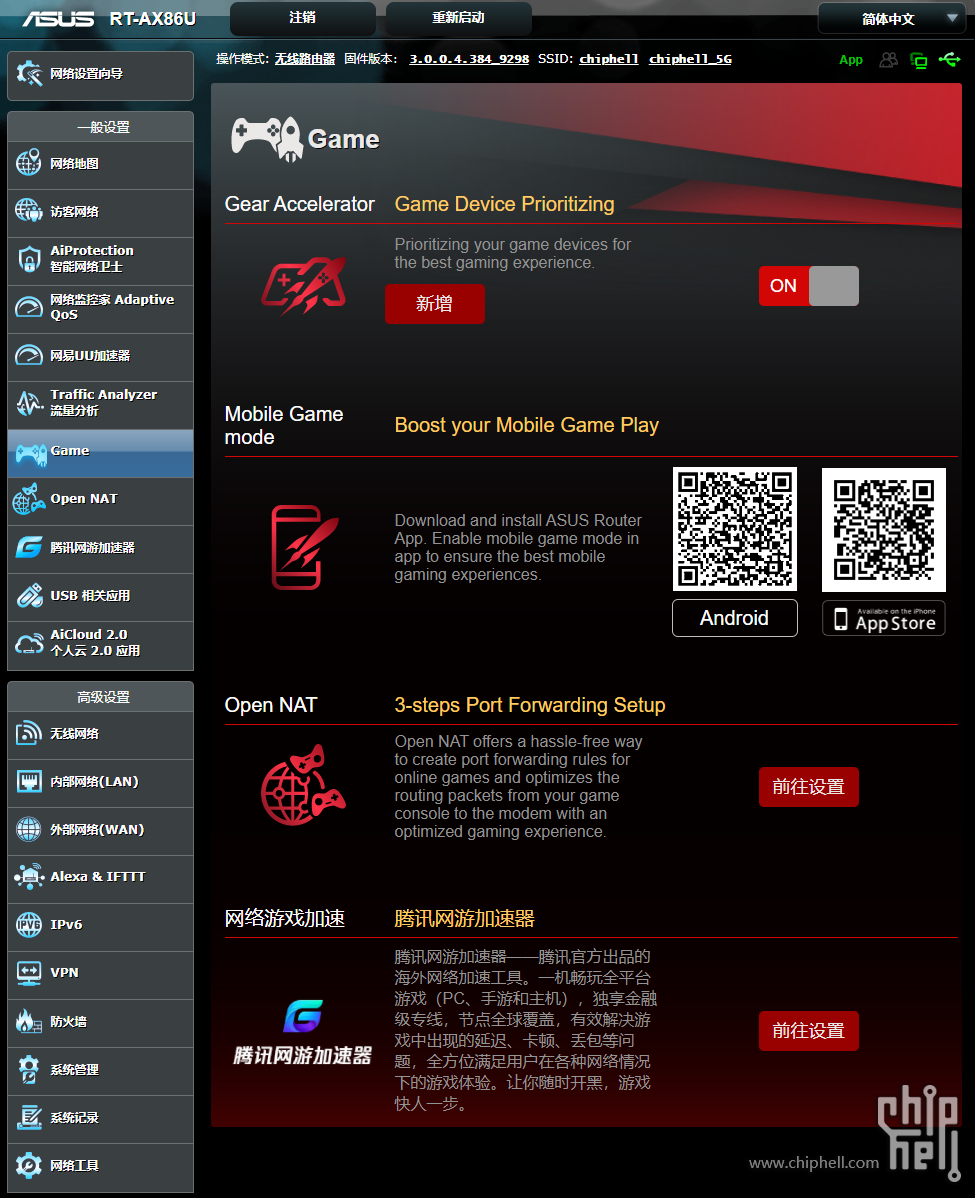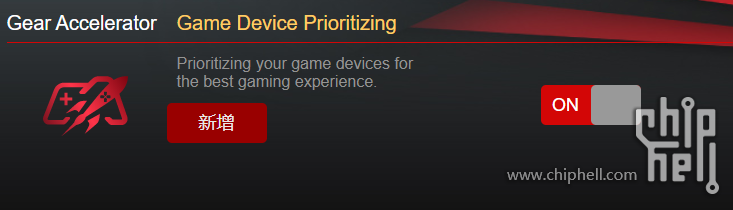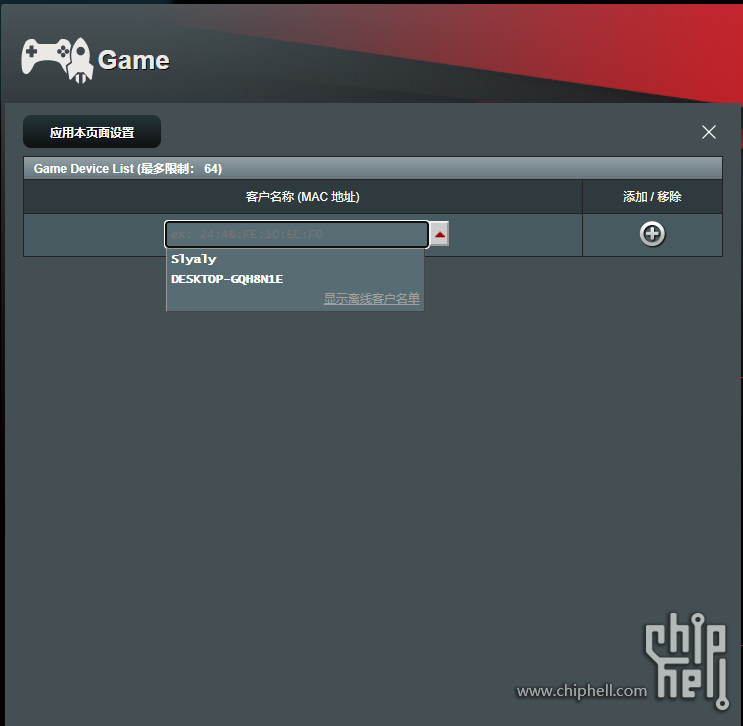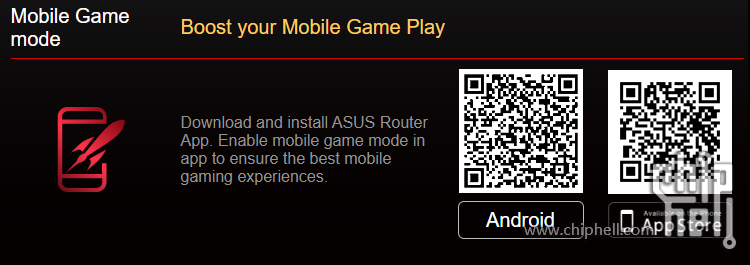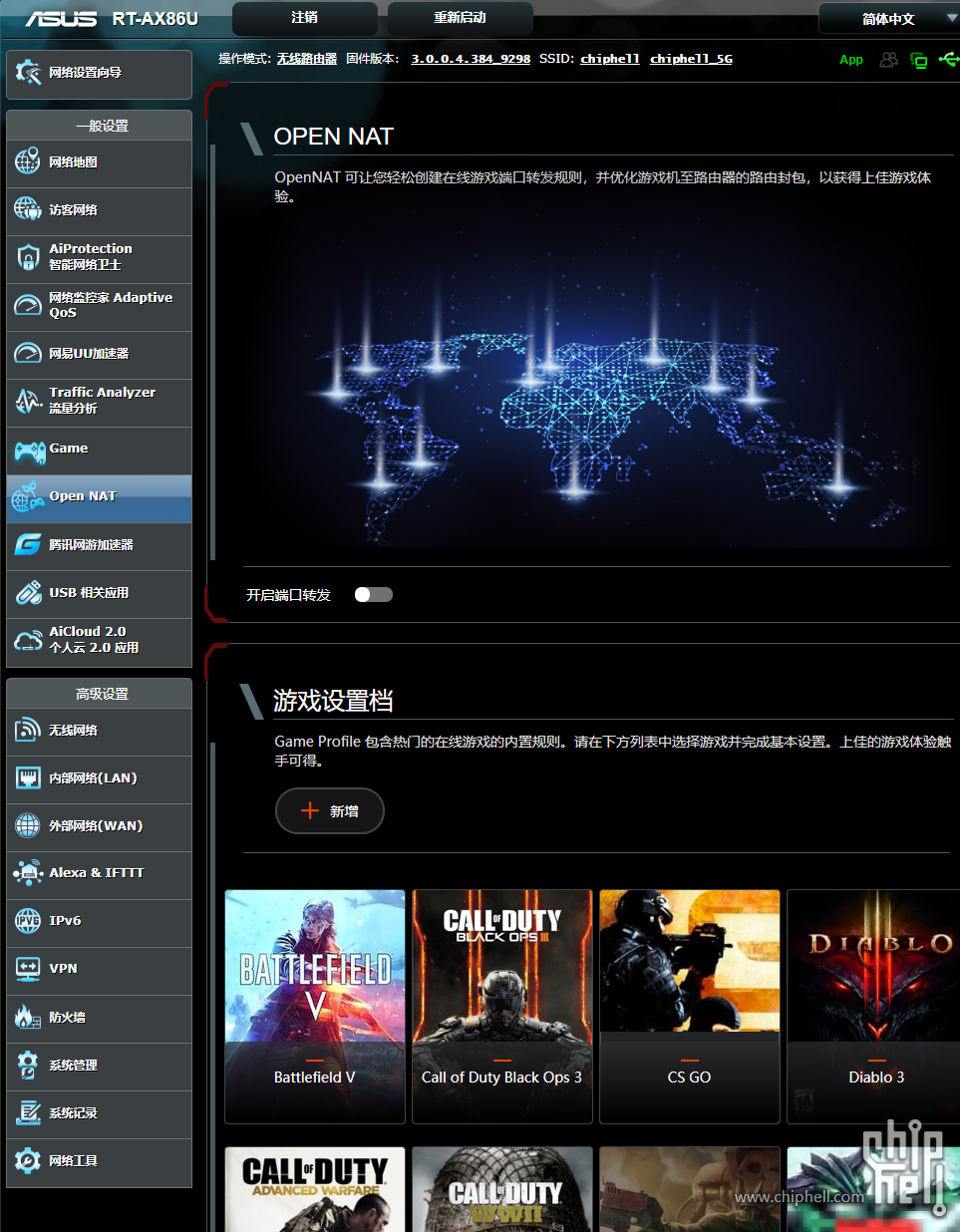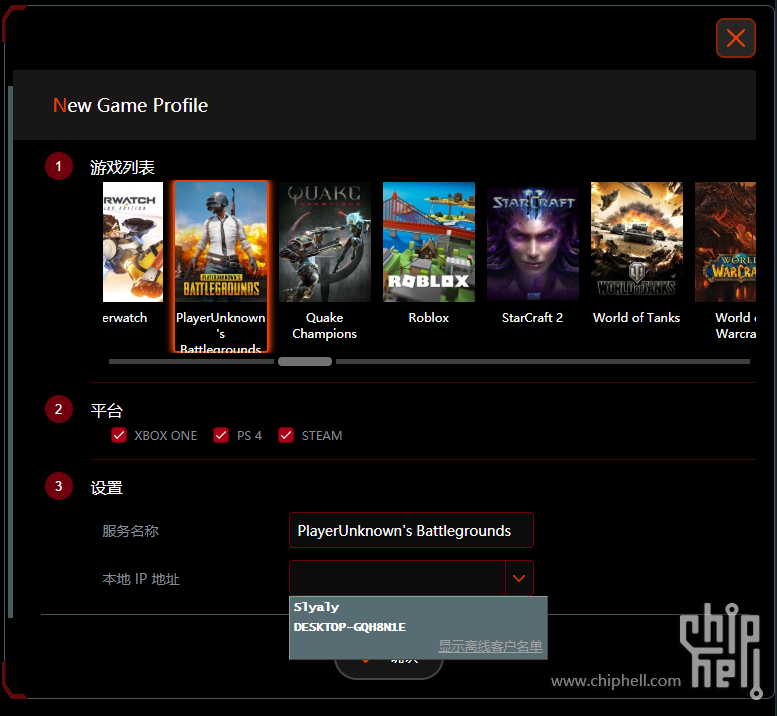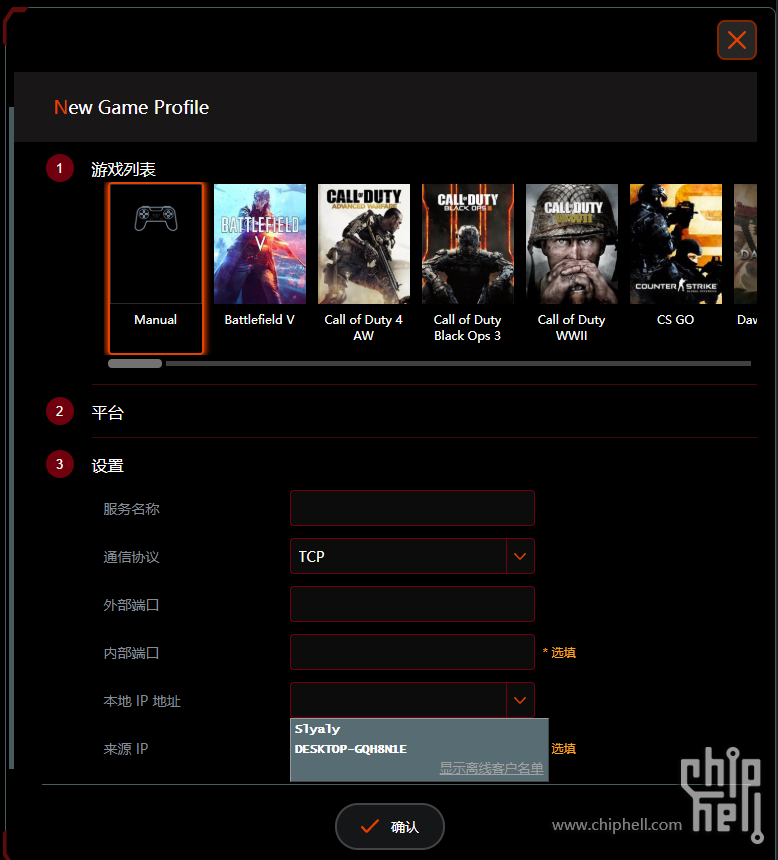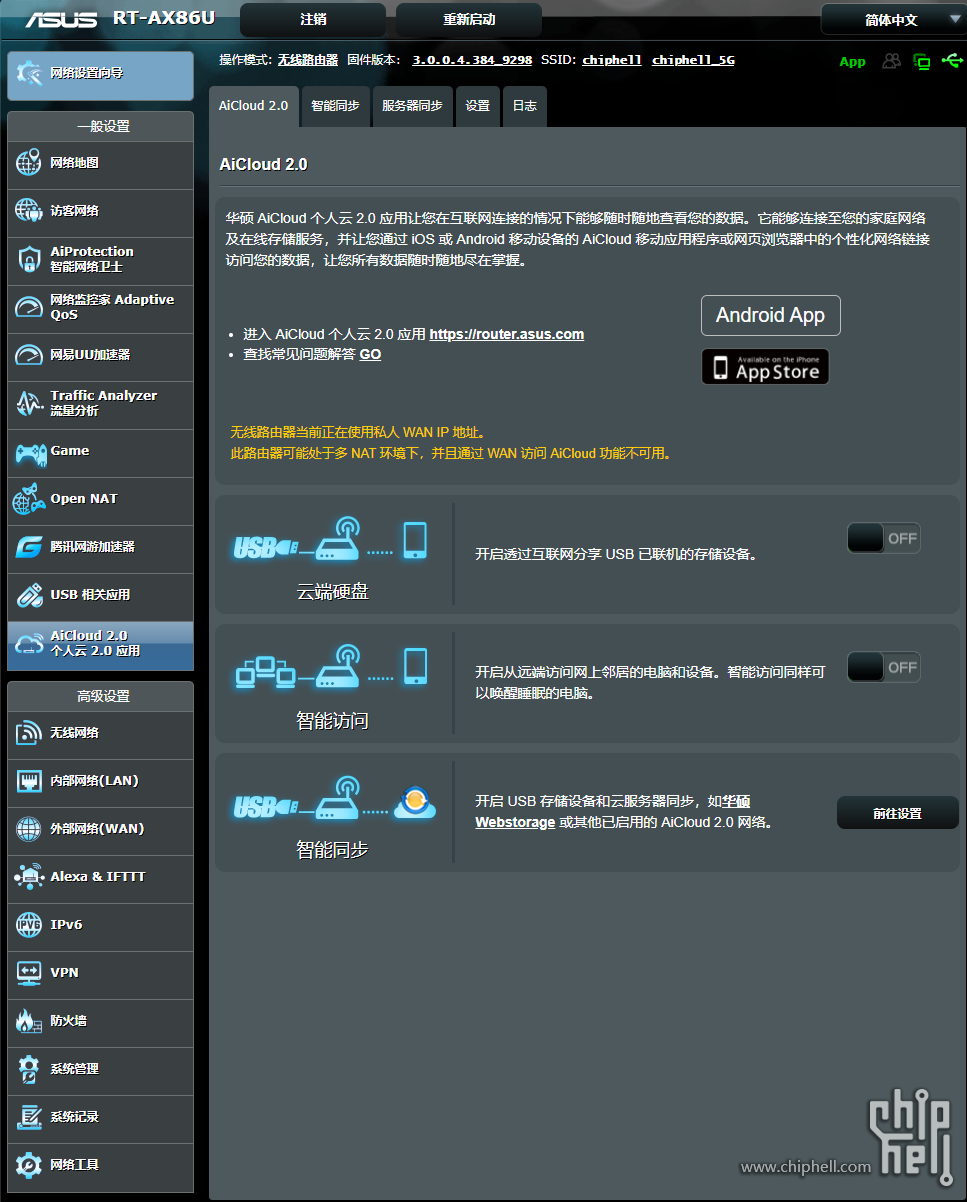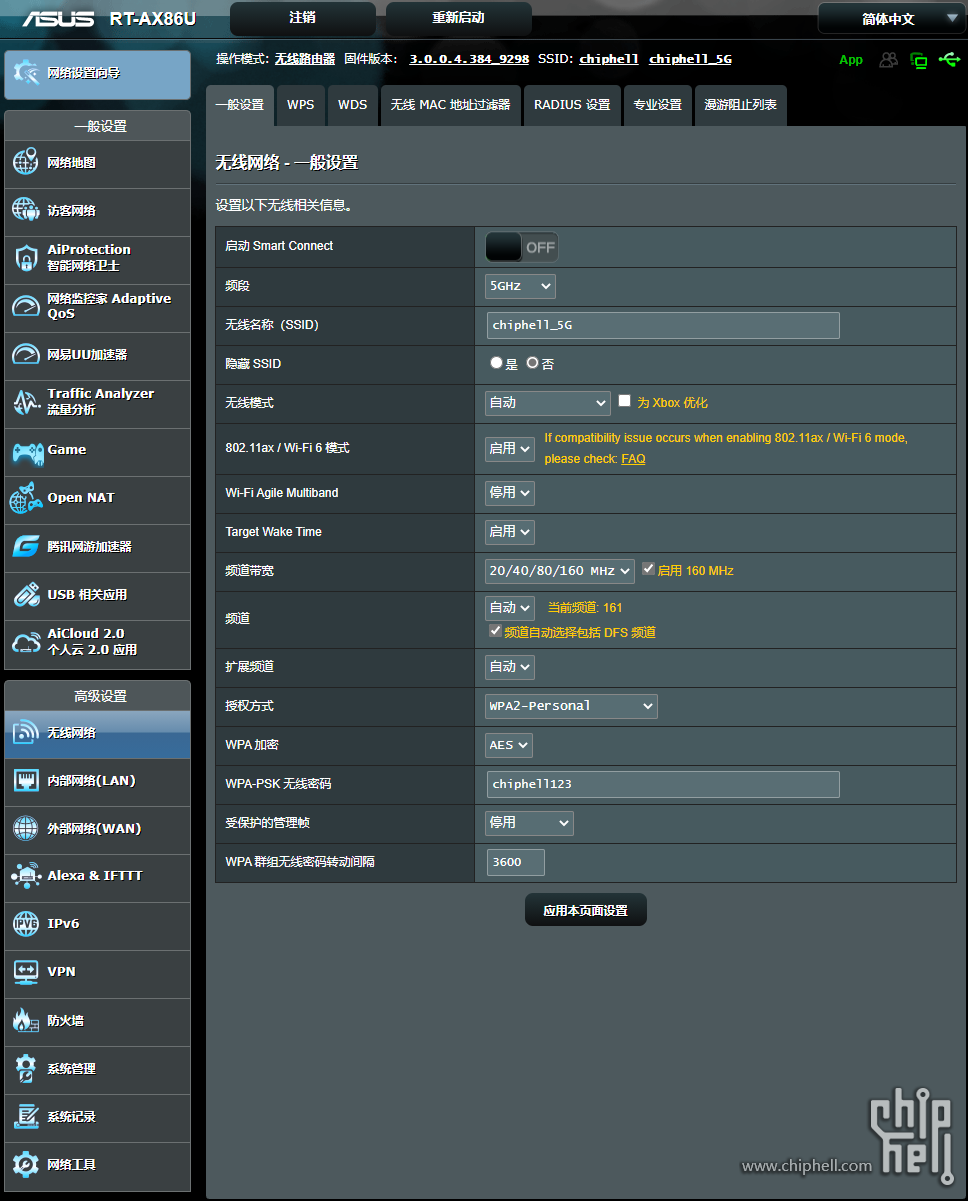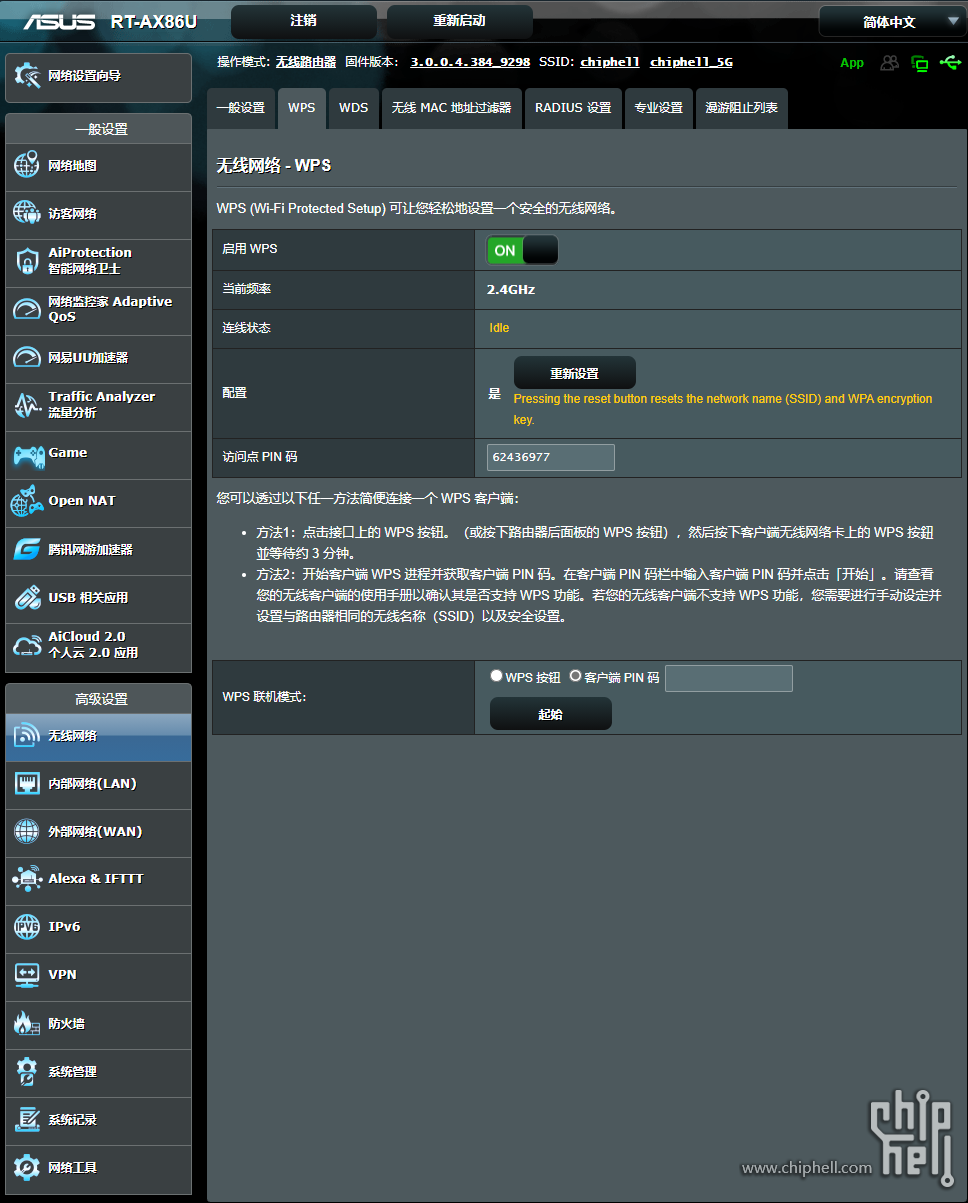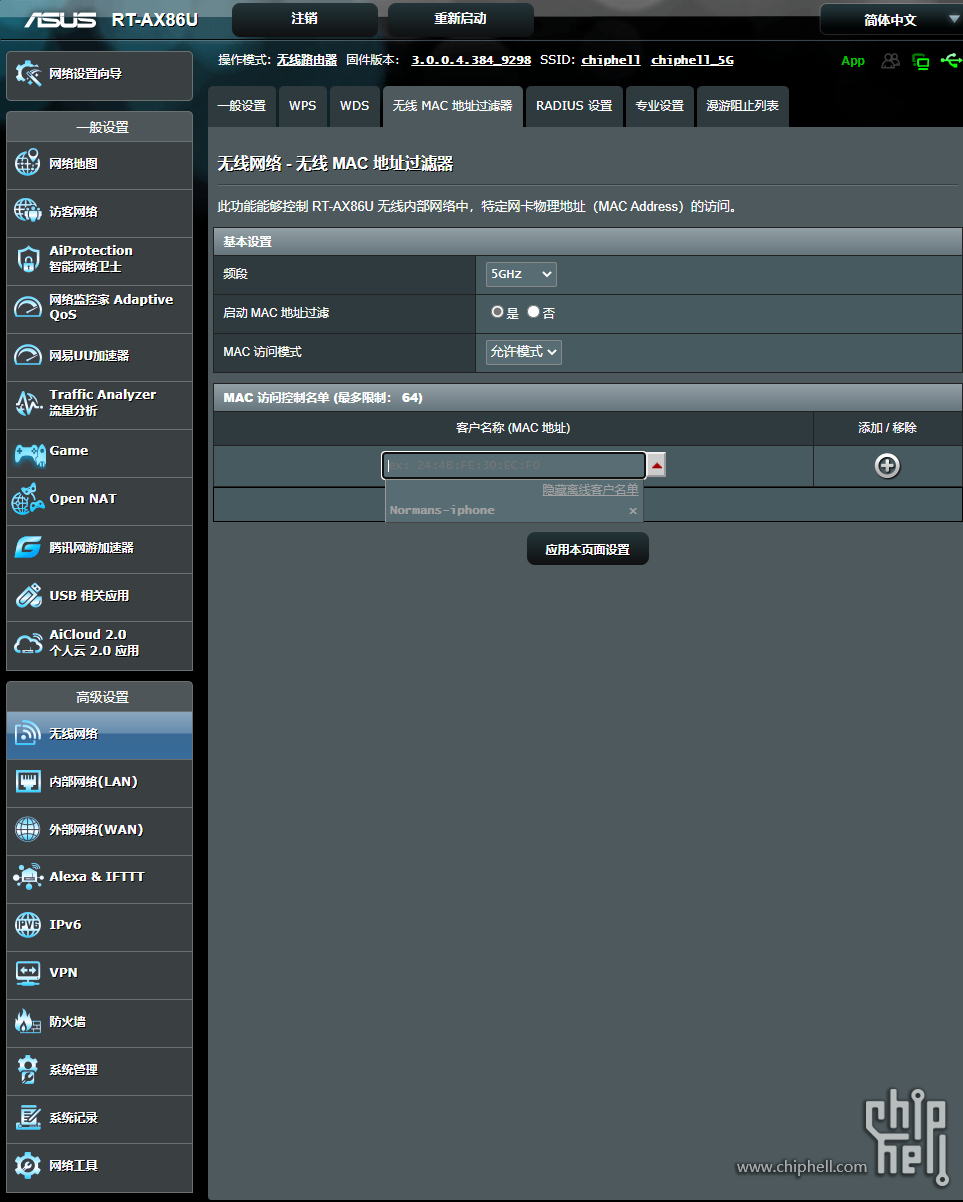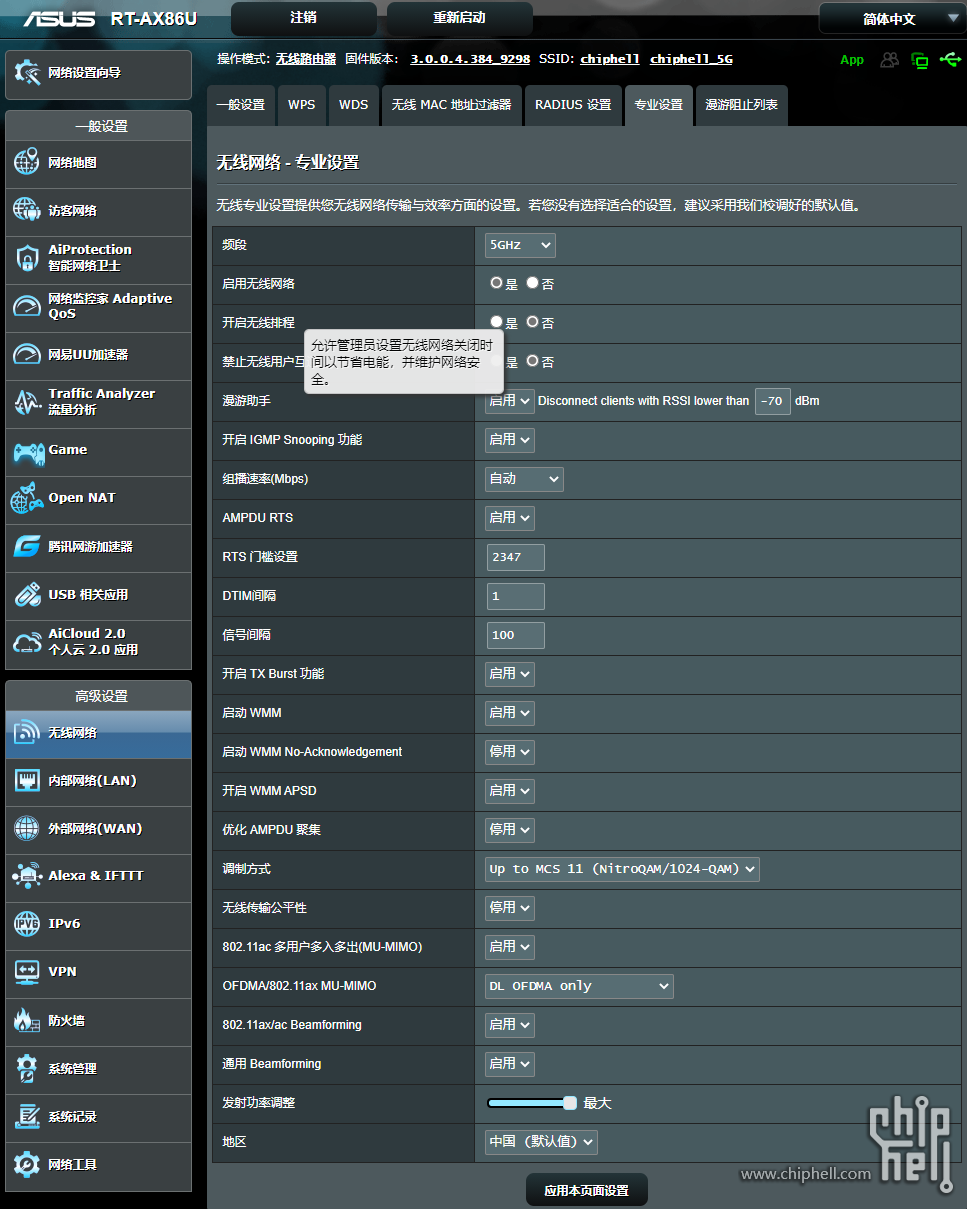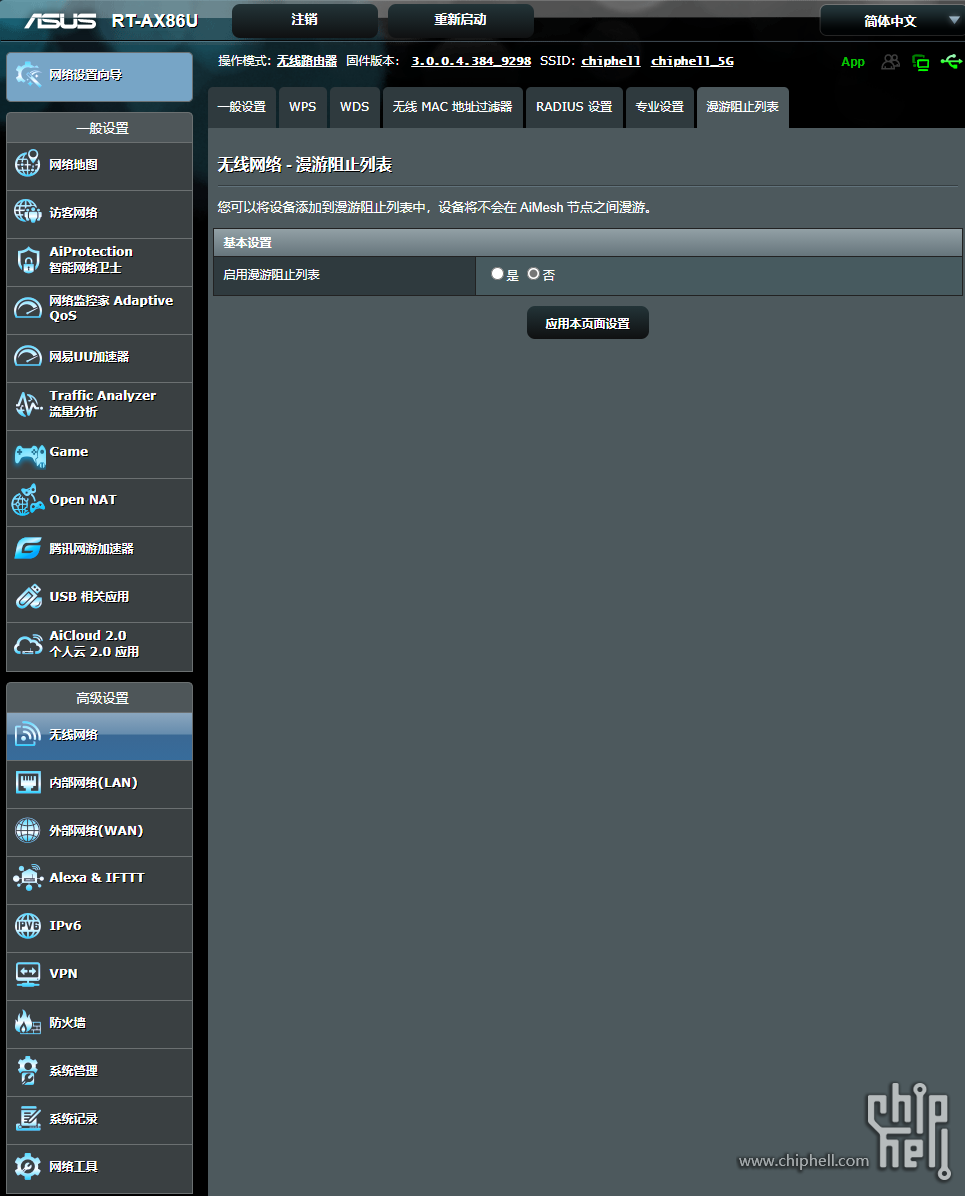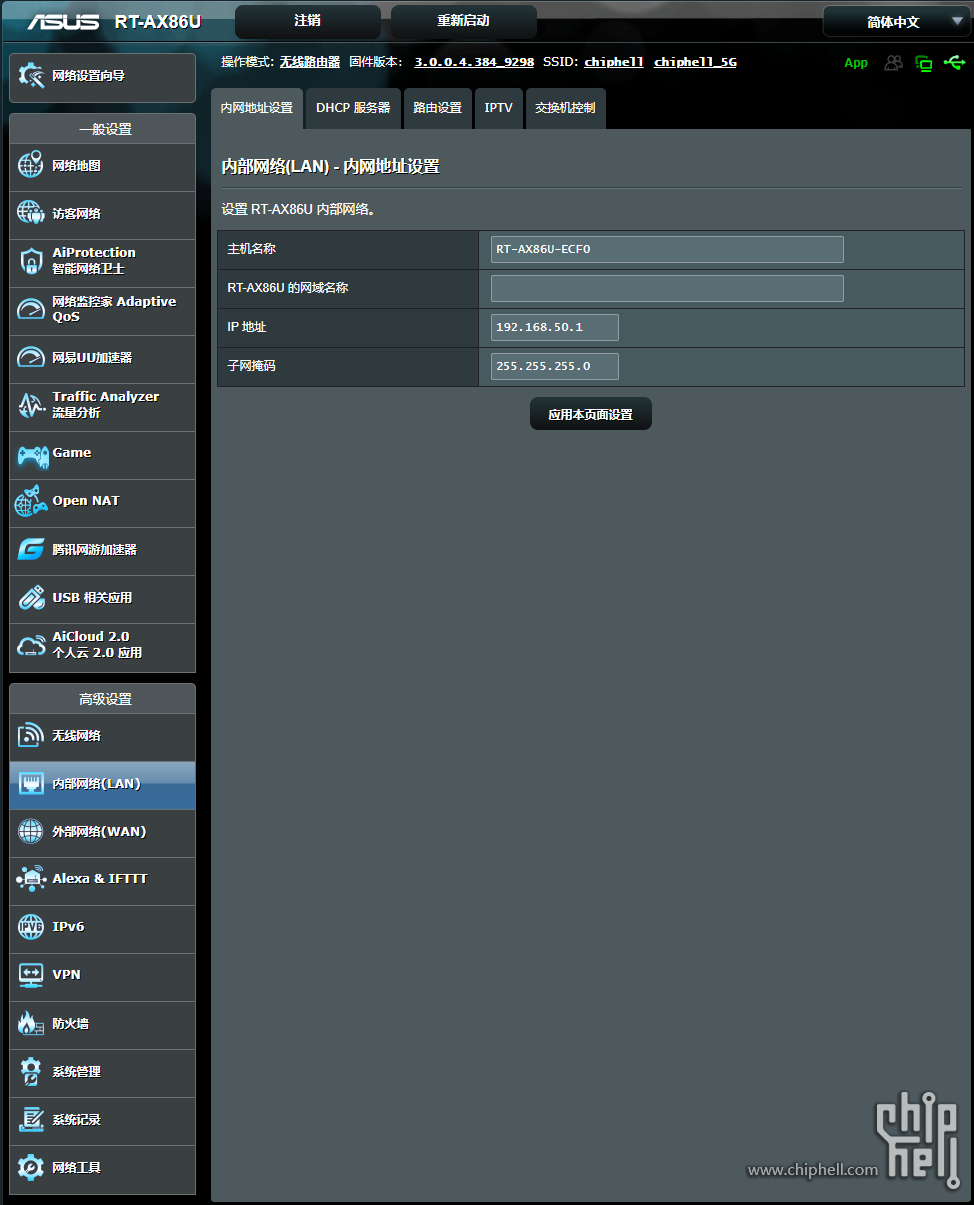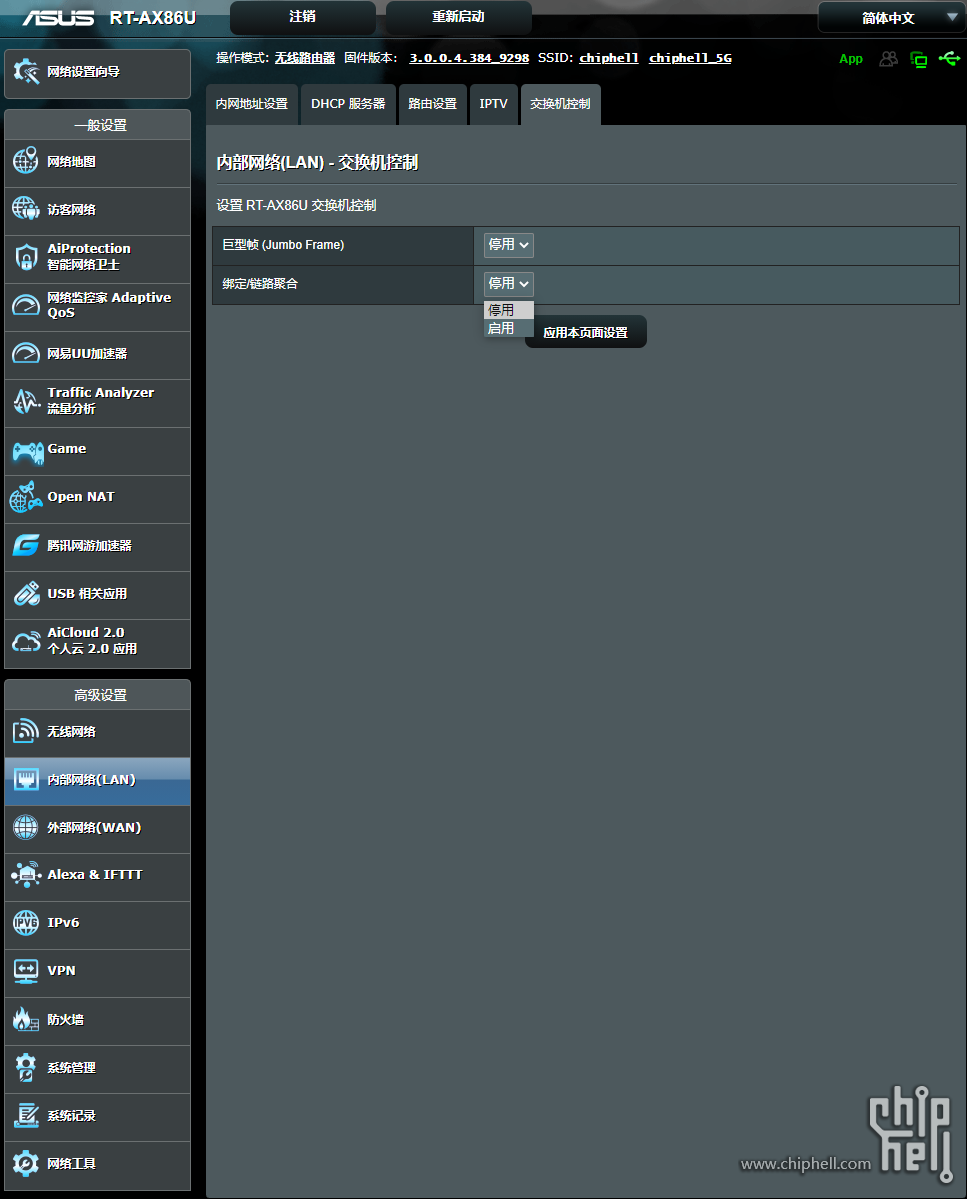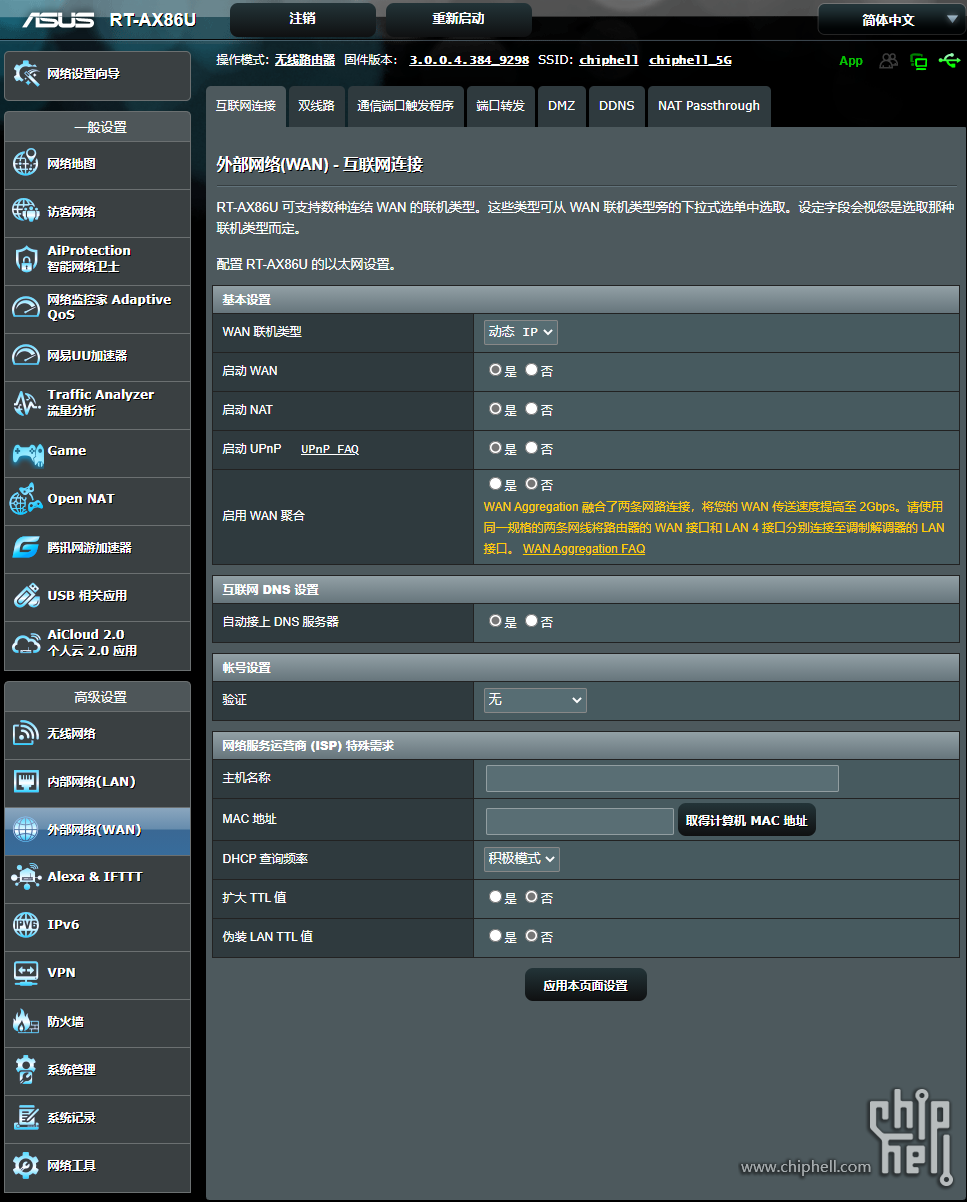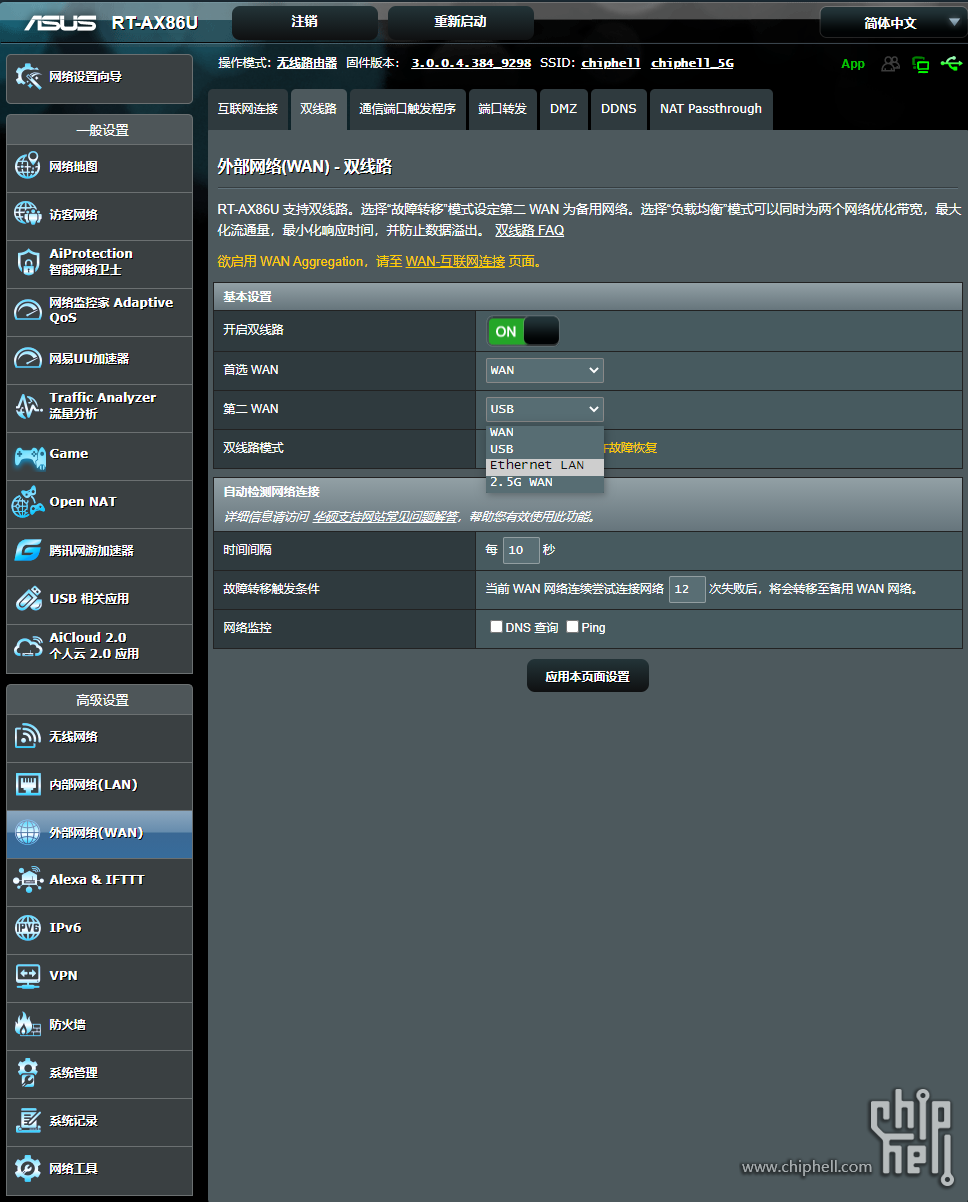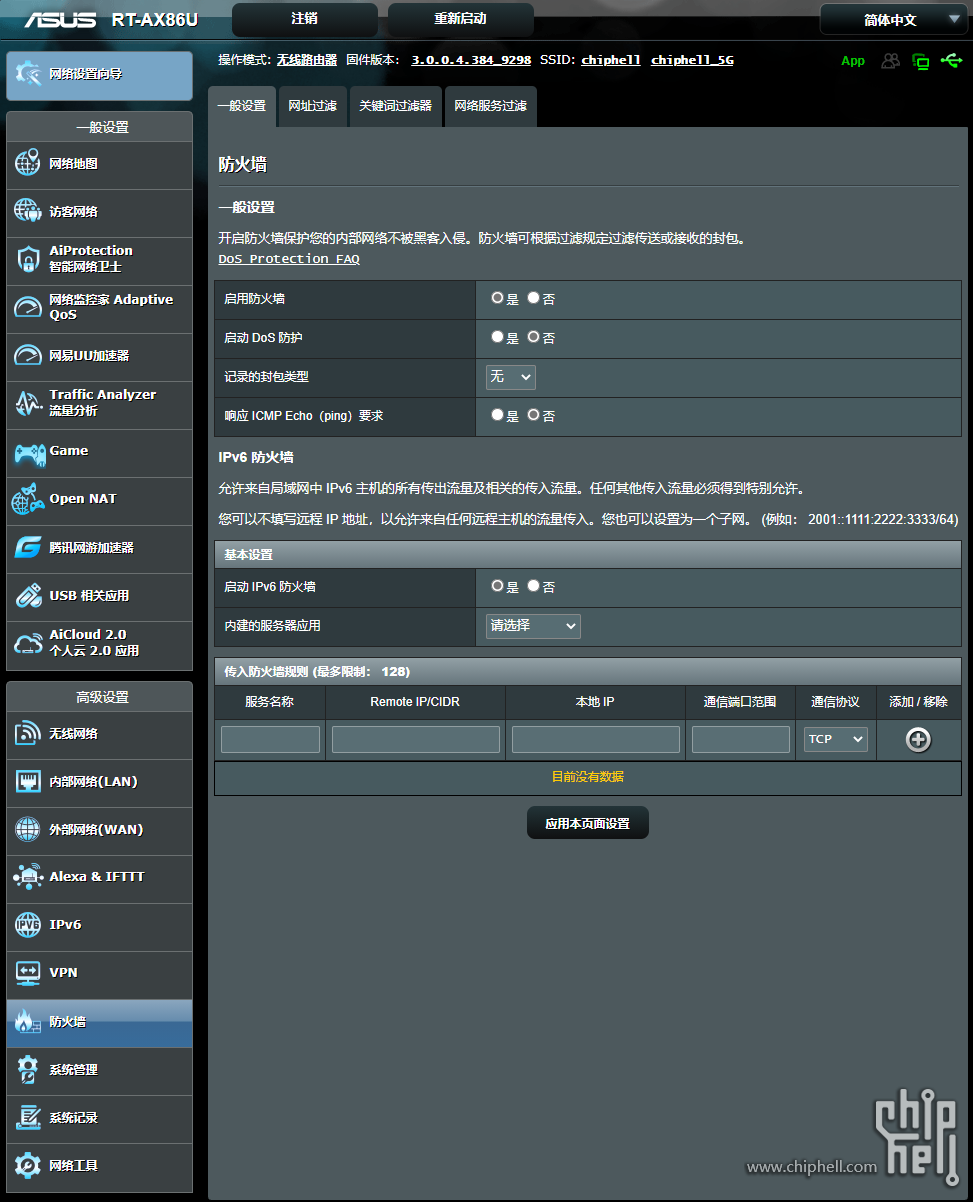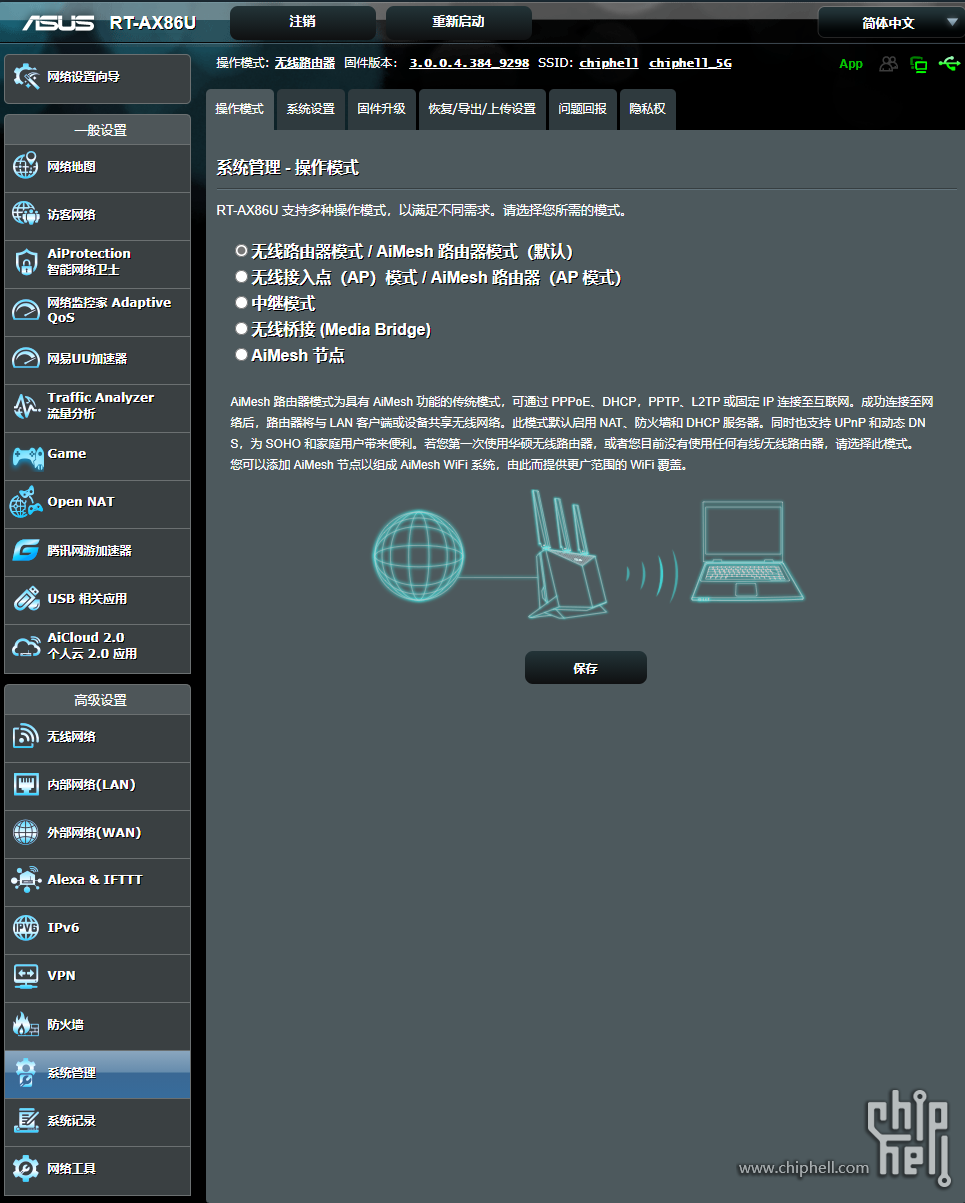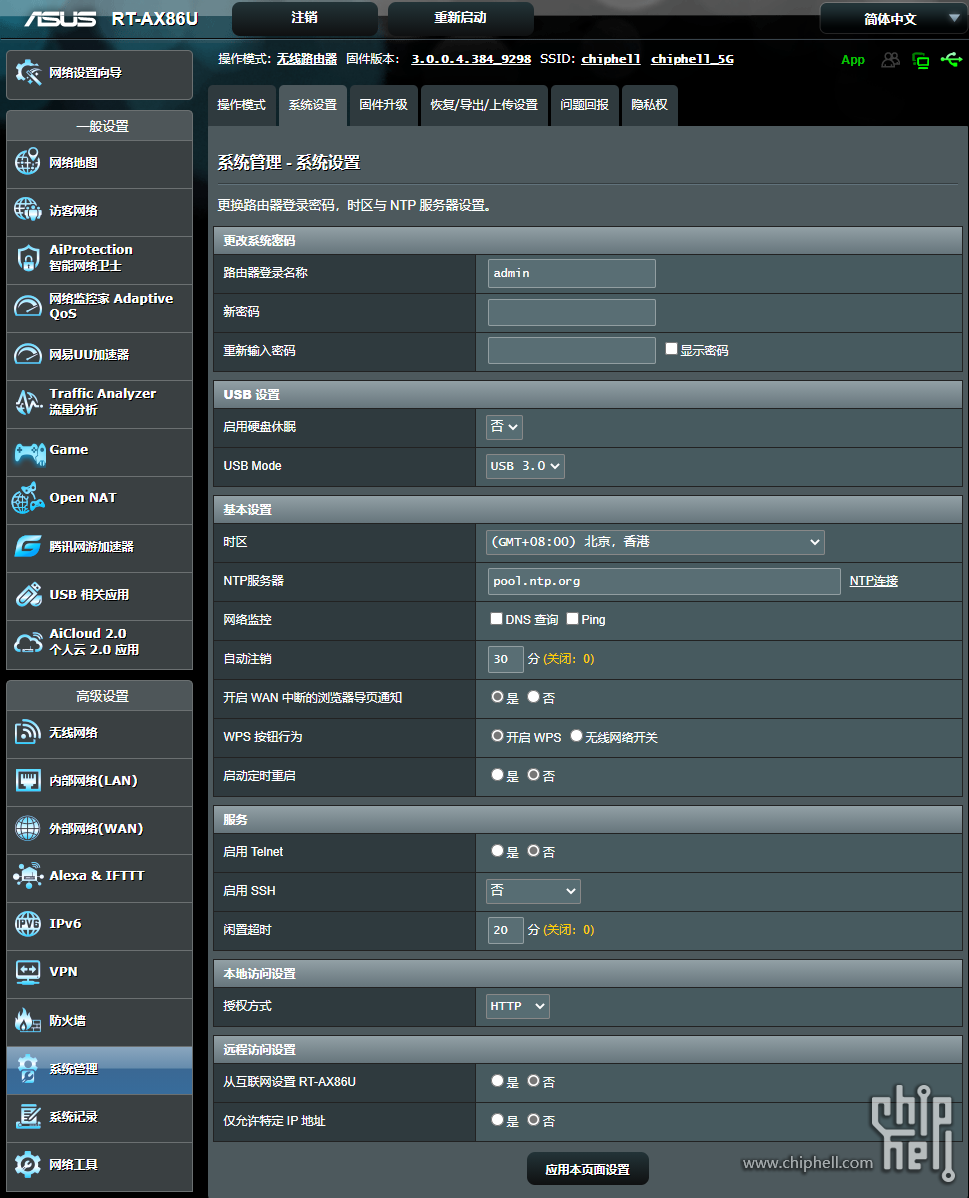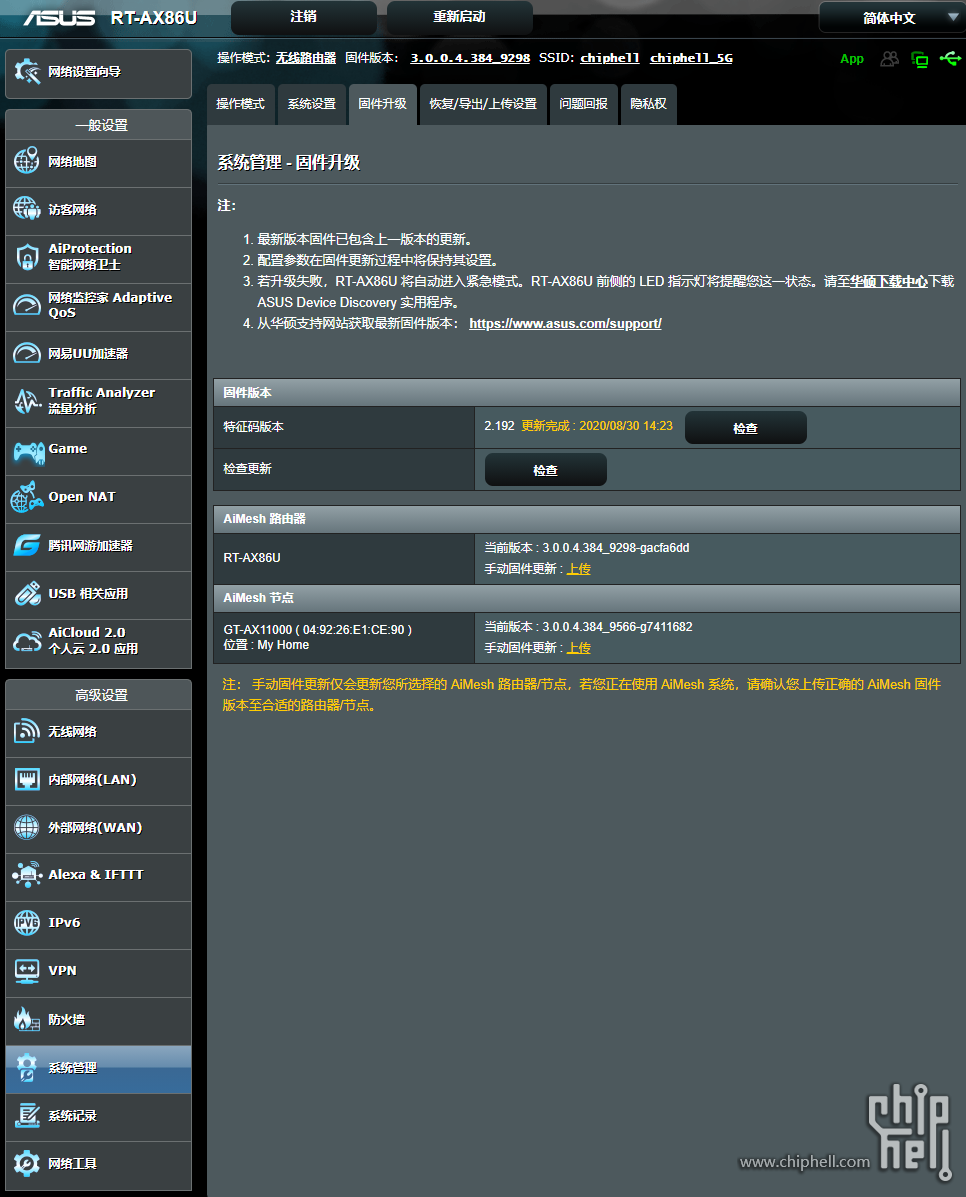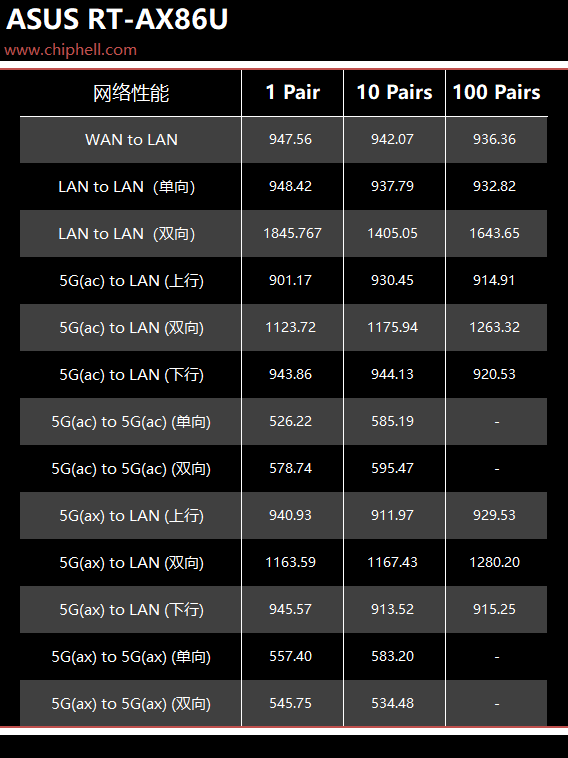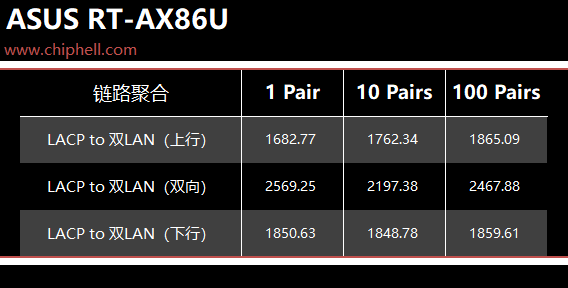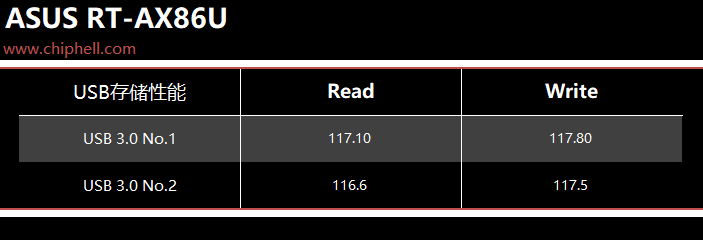2021-05-12 11:00:58
ASUS AX86U 評測
2020-10-07 09:23:32
序言
在連續幾款Mesh網路系統之後,我們這次要測試一款獨立路由器,來自華碩的RT-AX86U,作為RT-AC86U的繼任者,RT-AX86U在規格上進行了全面的升級,除了增加802.11ax 無線WiFi 6,還多了2.5Gb的網口和對AiMesh的支援. |
序言
在連續幾款Mesh網路系統之後,我們這次要測試一款獨立路由器,來自華碩的RT-AX86U,作為RT-AC86U的繼任者,RT-AX86U在規格上進行了全面的升級,除了增加802.11ax 無線WiFi 6,還多了2.5Gb的網口和對AiMesh的支援. |
外觀解析
有些低調的包裝,但AX5700的規格一點都不低. 電源和附贈的網線. 電源輸出功率45W. 路由器本體和可拆卸的天線,沿襲了AC86U的經典造型. 安裝好天線的完成體,頂部有散熱孔. 這個角度可以看出和AC86U造型上還是有些區別,一方面頂部開了散熱孔,另外底部X造型的底座會比AC86U張揚一些. 頂部散熱孔和華碩LOGO特寫. 底部的紅色梳齒,最愛紅黑配色. LED工作指示燈. 背面間夾著散熱孔的條狀組成的幾何圖形很有現代感,下方是主要介面,從左往右依次是電源介面、開關、RESET鍵、兩個USB3.0、2.5Gb LAN、WAN和4個千兆LAN . 介面特寫,千兆LAN1還是Gaming Port,遊戲裝置可以接入這個LAN口以獲得最佳遊戲表現. 側面的LED控制開關. 另外一邊對稱的地方是WPS按鍵. |
內部解析
去掉螺絲開啟外殼. 藍色PCB上覆蓋了金屬散熱片,下方可以看到內建天線,這是PCB背面. 取下散熱片,背面只有一顆快閃記憶體晶片. MXIC的快閃記憶體晶片,256MB. PCB正面,介面和按鍵基本上都在這一面,晶片上覆蓋了金屬遮蔽罩和散熱片. 遮蔽罩和散熱片下方是路由器的主要晶片 . CPU是博通的BCM4908,四核1.8GHz. 2.4GHz晶片是BCM6710. 5GHz晶片是BCM 43684. 中間這顆BCM54991提供2.5G有線網路. 兩顆NANYA的512MB RAM晶片,共1GB. 功率放大晶片,5GHz為Skyworks的85743,2.4GHz為Qorvo的4216. |
固件解析
首次登陸會自動運行網路設定嚮導,可以直接創建新的網路也可以進入高階設定選擇路由器的工作模式如果直接選擇創建新的網路,按照提示連線WAN口網線,並根據上網的方式進行設定即可. 如果需要把路由器設定為其他的工作模式(比如AiMesh,AP等),就需要進入高階設定,可以把AX86U作為一個節點接入已有的AiMesh系統,也可以選擇其他傳統操作模式 常見的操作模式. 網際網路連線設定完成以後會跳轉到無線網路的設定,兩個頻段的無線網既可以用相同的SSID,也可以分別設定. AX86U支援802.11ax也就是Wi-Fi 6模式,這裡勾選就可以開啟該功能. 設定完成後提示設定路由器登陸名和密碼. 提示有新固件可以更新,點選固件升級進行更新. 固件升級完成重新登陸後回到網路地圖介面,可以檢視連線使用者、節點等資訊,右側的系統資訊除了無線網路資訊外,還可以檢視實時的系統資源,CPU和記憶體的佔用情況. 網路地圖選單下方是可以設定6組訪客網路,2.4G和5G各3組. AiProtection 智慧網路衛士分為網路保護和家長控制. 網路保護中可以掃描安全漏洞、攔截惡意網站、漏洞防護、阻止受感染裝置其中惡意網站攔截是通過Trend Micro資料庫中的惡意網站名單進行攔截. 路由器安全評估可以掃描路由器存在的安全性問題. 惡意網站攔截能夠限制訪問已知惡意網站,阻止惡意軟體、釣魚軟體、勒索軟體的入侵. 雙向IPS除可以阻止外部垃圾郵件、DDoS攻擊、惡意封包外,還可以監測內部傳出的可以封包,查詢受感染的裝置. 受感染裝置防止及攔截可以阻止受感染裝置運行的殭屍程式或者惡意軟體. 家長控制可以針對某一裝置限制訪問網際網路的內容和軟體類型,可以對不同的裝置創建不同的限制策略. 也可以對裝置訪問網路的時間段進行限制. 網路監控專家 Adaptive QoS網路監控家中的頻寬監控可實時檢視路由器上下行總頻寬,也可檢視連線裝置的上下傳速度. 頻寬管理 QoS可以自動檢測聯網頻寬,並根據使用者類型(比如遊戲使用者、多媒體使用者等)進行頻寬分配分為三種類型,網路監控家、傳統頻寬管理和頻寬限制預設為網路監控家模式,分為遊戲、流媒體、網上瀏覽等使用類型,根據自己的使用情況來選取,經常遊戲的選擇遊戲模式、側重流媒體應用的可選擇流媒體模式,不同的使用類型的會自動套用不同的優先順序,設定非常簡單 也可以在客製化中手動分配優先順序,用滑鼠拖動應用類型,高優先順序的在上面. 傳統頻寬管理分為頻寬管理設定、使用者自定義頻寬管理規則和使用者自定義優先順序. 輸入頻寬的上下行上限. 根據服務、應用逐個設定優先順序. 對不同優先順序設定上下傳的限制和保留頻寬,設定最高優先順序的封包,功能非常強大,但設定比較複雜. 寬頻控制是通過對裝置的上下傳頻寬進行限制達到管理的目的,設定相對簡單,但需要對裝置一一進行設定,比較繁瑣. AX86U加入了網易UU加速器,為三大主機(PS4、Switch、Xbox One)、PC 外服端遊提供加速,可實現多裝置同時加速.需要繫結賬號使用. 需要手機註冊並登陸. 還加入了騰訊網遊加速器,一機暢玩全平臺遊戲(PC、手遊和主機),獨享金融級專線,節點全球覆蓋,有效解決遊戲中出現的延遲、卡頓、丟包等問題. 點選登入可以領取100天華碩路由加速VIP. Traffic Analyzer 流量分析中可以根據日期對裝置、APP等進行流量分析. 也可監控實時流量. GAME中包括Gear Accelerator、Mobile Game mode、Open NAT和網路遊戲加速,其中網路遊戲加速就是前面提到的騰訊網遊加速器. Gear Accelerator可以提升遊戲裝置的優先順序. 點選新增後直接選擇遊戲裝置. Mobile Game mode需要在移動端安裝華碩路由器的APP來實現. OPEN NAT可以創建線上遊戲埠轉發規則,遊戲玩家可以開啟該功能在遊戲設定檔中已經內嵌了熱門遊戲的轉發規則. 點選需要設定的遊戲,勾選遊戲平臺,在IP地址下拉框中選擇遊戲平臺裝置名或者直接輸入IP即可. 如果遊戲不在列表中,也可以手動設定埠. USB功能,相關應用可以實現USB裝置的網際網路共享、區域網服務、網路列印服務、Time Machine備份功能、離線下載,還可以接入3/4G網卡甚至安卓手機作為調變解調器 AiCloud 2.0中的各項應用非常實用,包括在互聯上訪問USB裝置作為雲端儲存,也可以通過網際網路訪問網路上的芳鄰的電腦和裝置,還可以實現USB裝置和雲伺服器的同步 高階設定中的無線設定,WPS、WDS、訪問控制等一應俱全,一般設定中除普通的廣播名、加密方式等以外,還可以設定無線模式、頻道頻寬等. WPS設定,可以使無線裝置簡單連線路由. 如果怕被蹭網,可以開啟無線MAC地址過濾器,有兩種模式,允許模式和拒絕模式,也就是白名單和黑名單. 專業設定需要調整的參數不多,並且滑鼠點選大部分設定都會出現說明. 如果加入了AiMesh系統,在漫遊阻止列表中可以新增禁止漫遊的裝置,這樣裝置將不會在 AiMesh 節點之間漫遊. 內部網路中多為基本設定,如IP,DHCP等. 支援LAN1和LAN2鏈路聚合. 外部網路主要有網際網路設定,雙線路,埠觸發,埠轉發等. AX86U支援將2.5G LAN口、一個LAN口或者USB口作為第二個WAN口來實現雙線路. 如需要遮蔽部分網站或者含特定關鍵詞的頁面則可在防火牆中手工新增. 系統管理可以改變路由器的工作模式,包括路由模式、中繼模式、 AiMesh等. 常見的路由器系統設定,包括修改密碼、時區等. 固件升級,支援自動升級,也可以手工下載固件後升級. |
測試平臺及結果
無線網卡部分: ASUS PCE-AC88 x2 ASUS PCE-AX58BT x2 千兆網卡: Intel I350 PCI-E 千兆網卡 x3 1.網路效能測試 測試模式:
測試方式:使用IxChariot的控制端,載入IxChariot的測試指令碼,分別進行如下的測試,每種測試進行3次,取相對平滑的曲線.由於實際生活中,上百臺無線裝置連線家用無線路由器的極端情況基本不會發生,所以此次測試起,無線網路均不再進行100 Pair的測試.
本次測試使用瞭如下測試指令碼:
測試結果: 注: 頻寬測試結果單位均為Mbps; 本次測試結果無線部分基於2.4G 900Mbps,5G 2100Mbps的連線; 因網路環境不同,Chiphell不保證讀者可以得到同樣的結果. 2.鏈路聚合測試 測試結果: 3.USB效能 USB速度通過CrystalDiskMark獲得,結果如下: USB 3.0 No.1 USB 3.0 No.2 讀寫速度彙總: |
無線訊號強度測試
戶型圖及測試點: RT-AX86U的擺放位置為客廳與過道交界處,接近房子的中心
測試裝置為Surface Pro3,無線網卡型號Marvell AVASTAR Wireless-AC. 測試結果: 注: 訊號強度因路由擺放位置和戶型而變化,本測試結果不能代表您會得到同樣的訊號強度. |
總結
從測試成績來看,RT-AX86U的表現非常均衡,沒有什麼特別的短板.無論是AC無線還是AX無線,配合好無線網卡都能獲得接近有線的效能.而2.5Gb RJ45網口,只需配合普通六類線就可以獲得更強的有線傳輸效能,非常適合NAS使用者.此外作為一款支援手遊加速的路由器,內建的對遊戲外服及騰訊手遊的支援工具,對遊戲玩家來說也是個福音.如果要用一個詞來形容RT-AX86U的話,應該就是全面,本身強大的效能和規格,配合附加的遊戲功能,RT-AX86U確實是一款非常全面的路由器.  |
相關文章
-
7+2強化供電!599元梅捷SY-狂龍H510M圖賞

除了廣為人知的Z590和B560之外,英特爾還發布了入門級的H510晶片組,也是上一代H410晶片組的升級版。 在相容性方面,H510晶片組與Z590晶片組和B560晶片組沒有什麼區別,都可以相容1
2021-05-10 19:00:28
-
支援5333高頻記憶體!技嘉小雕PRO B560M主機板圖賞

Intel第十一代酷睿已經上市,新架構帶來了巨大的IPC提升幅度,同時,Intel還開放了B560/H570主機板的記憶體超頻功能,這使得主流玩家也可以輕鬆享受高頻記憶體帶來的流暢遊戲體驗。
2021-05-09 16:00:04
-
24K純金!微星MEG Z590 ACE GOLD EDITION戰神至臻圖賞

顯示卡、散熱器、風扇都能玩RGB,機箱中,主機板幾乎是最不起眼的存在。 而近日,微星推出了一款亮眼的主機板,首次用上了24K純金設計,它就是MEG Z590 ACE戰神至臻,一起來瞧瞧。 MEG
2021-05-07 22:00:14